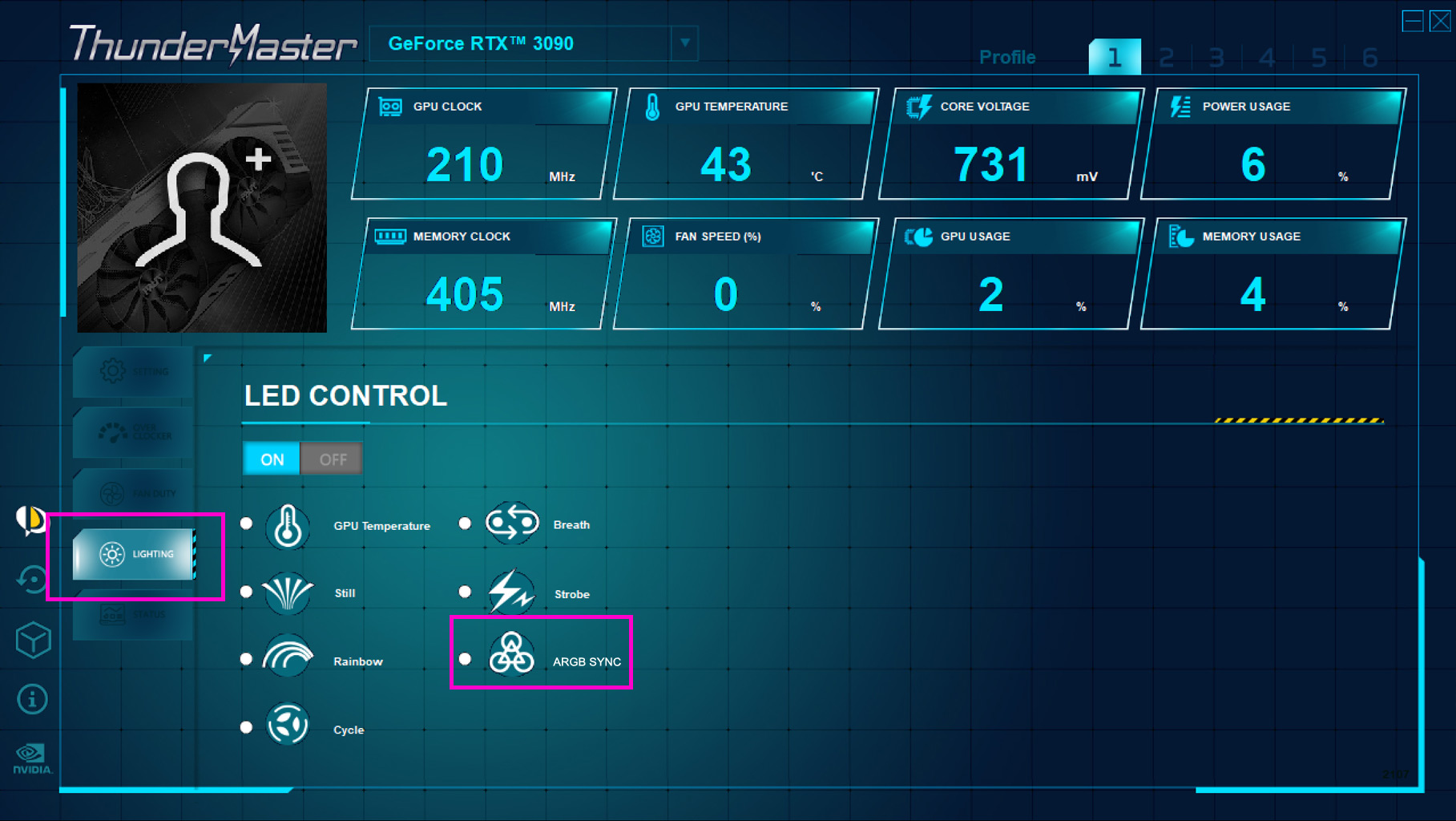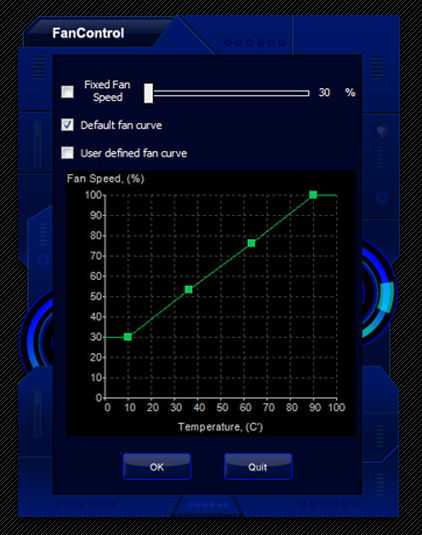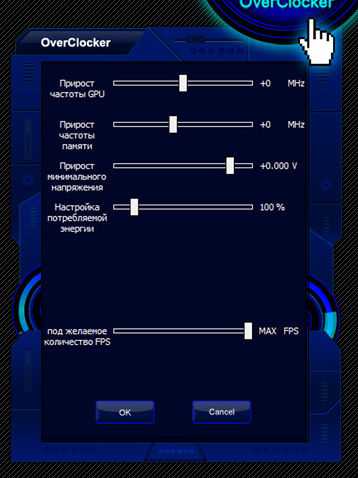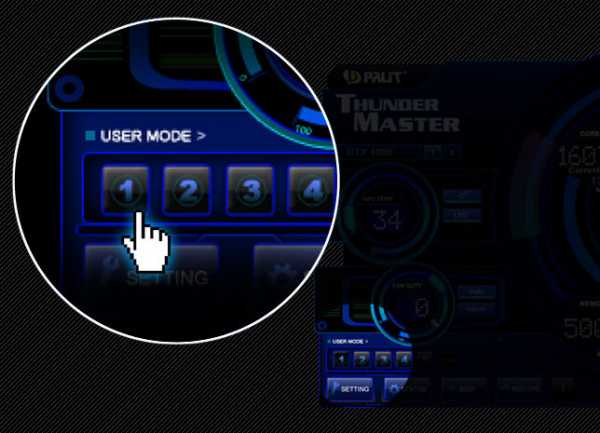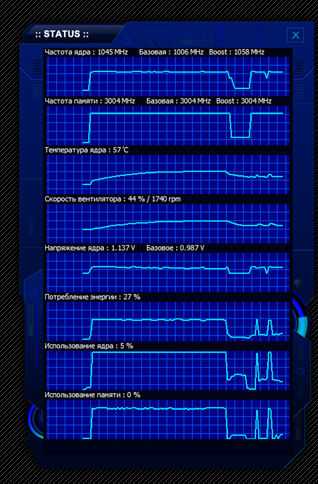|
| Новая версия Palit ThunderMaster полностью обновлена по сравнению с предыдущими версиями. Она имеет более удобный интерфейс, а также больше персональных настроек. С ThunderMaster вы можете настраивать разгон, обороты вентиляторов и эффекты RGB подсветки. Вы также можете отслеживать параметры видеокарты с помощью утилиты ThunderMaster. |
| ОБЗОР |
| Ключевые особенности новой версии ThunderMaster |
|
Удобный интерфейс: меньше всплывающих окон. Можно управлять практически всеми настройками на одной странице. |
|
Индивидуальные настройки: можно сохранить до 6 различных профилей. Вы можете выбрать собственные изображения профиля и данные для отображения на главной информационной панели. |
|
|
| ГЛАВНАЯ СТРАНИЦА |
| Настраиваемое изображение профиля, информационная панель и размер окна интерфейса |
|
Выберите свое изображение профиля и данные, которые вы хотите отображать на главной панели, нажав на иконки в виде квадратов. Есть 15 вариантов данных. Вы можете выбрать 8 для отображения на панели. |
|
Доступны пять размеров окна интерфейса. Используйтеg. полосу прокрутки для выбора размера окна интерфейса для вашего монитора и наслаждайтесь возможностями программы. |
| Функции иконок |
|
Доступ к официальному сайту Palit
Удалите все настройки в определенном профиле, включая настройки разгона, оборотов вентиляторов и RGB подсветки.
Сохраните резервную копию BIOS в выбранную папку. При ошибках видеокарты вы можете отправить файл BIOS в службу поддержки Palit для диагностики.
Показать информацию о видеокарте.
Вызов панели управления NVidia. |
| НАСТРОЙКИ |
|
Автоматическая загрузка программы: ThunderMaster будет отображаться на панели задач при запуске Windows. |
|
Включить Подсказки: Всплывающие подсказки отображаются при установке курсора мыши на иконки. |
|
Включить G-Panel: Отображение информации на G-Panel, устройстве с жидкокристаллическим дисплеем производства Palit. |
|
Температура по шкале Фаренгейта: Измените единицу измерения температуры с °C на °F. |
|
Выход и сброс настроек: Сброс всех настроек к значениям по умолчанию при выходе из ThunderMaster. |
|
Отключить предупреждение о температуре: Для отключения всплывающих уведомлений. ThunderMaster проверяет температуру графического процессора каждые 30 секунд. Оповещение появится, если температура графического процессора превышает 75°C с остановленными вентиляторами или температура превышает 85°C. |
|
|
| РАЗГОН |
|
Возможности разгона каждого графического процессора различны, мы предлагаем пользователям менять значения параметров разгона постепенно. |
|
Пользователи, предпочитающие автоматический разгон, могут нажать на OC Scan: ThunderMaster автоматически определяет параметры разгона в зависимости от экземпляра графического процессора. Время обработки зависит от системного окружения и возможностей графического процессора. |
|
Целевое количество кадров в секунду: Ограничить количество кадров в секунду до определенного значения. |
|
Целевое потребление: Лимит потребления. По умолчанию 100. |
|
Целевая температура GPU: Определите температуру графического процессора, которую вы считаете безопасной. Как только температура превысит установленное значение температуры, ThunderMaster автоматически снизит мощность видеокарты, чтобы поддерживать температуру в пределах заданного значения. |
|
Привязка ВКЛ / ВЫКЛ Связать «Целевое потребление» и «Целевую температуру GPU» |
|
Приоритет ВКЛ / ВЫКЛ Если выбрать «ВКЛ», ThunderMaster будет устанавливать приоритет «Целевой Температуры GPU» относительно «Целевого Потребления». |
|
|
| УПРАВЛЕНИЕ ВЕНТИЛЯТОРАМИ |
|
Авто (график вентилятора по умолчанию): обороты вентилятора регулируется автоматически. |
|
Фиксированные обороты вентилятора: установите значение постоянных оборотов вентилятора. |
|
Определяемая пользователем настройка оборотов вентилятора: установите различные настройки оборотов вентилятора. Для моделей с тремя вентиляторами: левая панель управляет оборотами боковых вентиляторов, правая панель управляет оборотами центрального вентилятора. Настройка выключения вентиляторов Fan Stop ON (синий цвет): Вентиляторы не вращаются, если выполняются условия остановки вентиляторов. Fan Stop OFF (белый цвет): Вентиляторы вращаются постоянно в зависимости от ваших настроек оборотов вентиляторов. |
|
|
| LIGHTING |
|
Примечание. Режимы «Температура GPU» и «Радуга» не поддерживают эту функцию. |
|
|
|
Если у вас возникнут какие-либо вопросы при работе с ThunderMaster, обратитесь, пожалуйста, в нашу службу технической поддержки. Email: support@palit.com |
Содержание
- Как изменить цвет подсветки видеокарты 3060
- Как настроить подсветку на видеокарте 3060
- Установка драйвера
- Динамический диапазон и формат цвета
- Управление параметрами 3D
- Настройки GeForce Experience
- Разгон в MSI Afterburner
- :: Palit ARGB-SYNC ::
- Project Title
- Project Title
- Project Title
- Project Title
- Project Title
- Project Title
- Palit GameRock 3070, 3080, 3090 как отключить подсветку ?
- Отключение подсветки на картах Nvidia
- Отключение подсветки на картах MSI
- Отключение подсветки на картах Gigabyte
- Отключение подсветки на картах Asus
- Отключение подсветки на картах Palit
- Отключение подсветки на картах Sapphire
Как изменить цвет подсветки видеокарты 3060
Доступ к официальному сайту Palit
Удалите все настройки в определенном профиле, включая настройки разгона, оборотов вентиляторов и RGB подсветки.
Сохраните резервную копию BIOS в выбранную папку. При ошибках видеокарты вы можете отправить файл BIOS в службу поддержки Palit для диагностики.
Показать информацию о видеокарте.
Вызов панели управления NVidia.
НАСТРОЙКИ Автоматическая загрузка программы:
ThunderMaster будет отображаться на панели задач при запуске Windows. Включить Подсказки:
Всплывающие подсказки отображаются при установке курсора мыши на иконки. Включить G-Panel:
Отображение информации на G-Panel, устройстве с жидкокристаллическим дисплеем производства Palit. Температура по шкале Фаренгейта:
Измените единицу измерения температуры с °C на °F. Выход и сброс настроек:
Сброс всех настроек к значениям по умолчанию при выходе из ThunderMaster. Отключить предупреждение о температуре:
Для отключения всплывающих уведомлений. ThunderMaster проверяет температуру графического процессора каждые 30 секунд. Оповещение появится, если температура графического процессора превышает 75°C с остановленными вентиляторами или температура превышает 85°C. РАЗГОН
Возможности разгона каждого графического процессора различны, мы предлагаем пользователям менять значения параметров разгона постепенно. Пользователи, предпочитающие автоматический разгон, могут нажать на OC Scan:
ThunderMaster автоматически определяет параметры разгона в зависимости от экземпляра графического процессора. Время обработки зависит от системного окружения и возможностей графического процессора. Целевое количество кадров в секунду:
Ограничить количество кадров в секунду до определенного значения. Целевое потребление:
Лимит потребления. По умолчанию 100. Целевая температура GPU:
Определите температуру графического процессора, которую вы считаете безопасной. Как только температура превысит установленное значение температуры, ThunderMaster автоматически снизит мощность видеокарты, чтобы поддерживать температуру в пределах заданного значения. Привязка ВКЛ / ВЫКЛ
Связать «Целевое потребление» и «Целевую температуру GPU» Приоритет ВКЛ / ВЫКЛ
Если выбрать «ВКЛ», ThunderMaster будет устанавливать приоритет «Целевой Температуры GPU» относительно «Целевого Потребления». УПРАВЛЕНИЕ ВЕНТИЛЯТОРАМИ
Авто (график вентилятора по умолчанию): обороты вентилятора регулируется автоматически. Фиксированные обороты вентилятора: установите значение постоянных оборотов вентилятора. Определяемая пользователем настройка оборотов вентилятора: установите различные настройки оборотов вентилятора.
Для моделей с тремя вентиляторами: левая панель управляет оборотами боковых вентиляторов, правая панель управляет оборотами центрального вентилятора.
Настройка выключения вентиляторов
Fan Stop ON (синий цвет): Вентиляторы не вращаются, если выполняются условия остановки вентиляторов.
Fan Stop OFF (белый цвет): Вентиляторы вращаются постоянно в зависимости от ваших настроек оборотов вентиляторов. LIGHTING
Сохранение настроек подсветки в видеокарте
Выберите эффект подсветки, который вы хотите использовать, и нажмите «Установить по умолчанию», чтобы наслаждаться выбранным эффектом подсветки при каждой загрузке.
Примечание. Режимы «Температура GPU» и «Радуга» не поддерживают эту функцию.
Для некоторых моделей Palit может потребоваться обновление BIOS, чтобы включить эту функцию. Пожалуйста, свяжитесь с нашей службой технической поддержки для получения дополнительной информации.
Источник
Как настроить подсветку на видеокарте 3060
Купить и установить видеокарту — это только половина дела. Ее ведь еще необходимо и правильно настроить. В этой статье мы расскажем, что нужно делать и дадим рекомендации по настройкам панели управления NVIDIA.
Установка драйвера
Самое первое что нужно сделать после установки новой видеокарты — скачать и установить драйвера. Если до этого у вас стояла другая видеокарта, то старый драйвер желательно удалить. Проще всего воспользоваться утилитой Display Driver Uninstaller.
Динамический диапазон и формат цвета
После установки драйвера нужно зайти в «Панель управления NVIDIA». Попасть туда можно кликнув по значку NVIDIA в трее или кликнуть правой кнопкой мыши на рабочем столе и выбрать из появившегося меню нужный пункт.
А вот пункт «Применить следующие настройки» уже интереснее. Для наилучшей картинки нужно установить формат цвета RGB и полный динамический диапазон. В случае подключения по DisplayPort это должно стоять по умолчанию, а если используется HDMI, то диапазон может быть ограниченным. В этом случае картинка может казаться бледной, выцветшей.
Форматы цвета YCbCr 422 и 444 использовать на мониторе не стоит. Но их можно ставить, если RGB недоступен, например, в силу старой версии HDMI, которой не хватает пропускной способности. Так, сигнал 4К@60Гц с HDR по HDMI версии 2.0 передать в RGB с полным диапазоном не получится. Страшного здесь ничего нет, главное — поставить ограниченный диапазон и в настройках телевизора/монитора.
Зайдите также в раздел «Видео» и «Регулировка параметров цвета для видео». Включите переключатель «С настройками NVIDIA» и перейдите на вкладку «Дополнительно». Активируйте полный динамический диапазон.
Управление параметрами 3D
По умолчанию все графические настройки задаются 3D-приложением (в нашем случае игрой). То есть, вы меняете графические настройки, например, качество сглаживания и анизотропной фильтрации, непосредственно в игре. Но драйвер NVIDIA также позволяет тонко настраивать графические параметры. Так, например, можно установить сглаживание для старых игр, где такой опции вообще нет.
- глобальные параметры — настройки применяются к каждой игре,
- программные настройки — только для выбранного приложения.
Работать лучше с конкретным приложением, чтобы подобрать оптимальные настройки. Если нужной вам игры в выпадающем списке нет, то просто добавьте ее исполняемый файл (с расширением .exe). Разберем параметры подробнее.
- Увеличение резкости изображения. Пригодится, если картинка мыльновата и нужно немного повысить четкость игры. Перегибать с интенсивностью не стоит, так как картинка будет искажаться. Лучше оставить значения по умолчанию и не забудьте поставить галочку «Масштабировать с помощью ГП».
- CUDA — графические процессоры. Оставьте по умолчанию или выберите свою основную видеокарту.
- DSR-плавность и DSR-степень. Позволяет рендерить картинку в более высоком разрешении, но выводить ее в разрешении, которое поддерживает монитор. Создает очень высокую нагрузку на видеокарту. Если у вас достаточно мощный компьютер, чтобы играть в 1440p или даже 4К, но монитор 1080p, можно попробовать. Также можно выключать этот режим для старых игр. Ползунок DSR-плавность при этом влияет на резкость картинки.
- Анизотропная фильтрация. Влияет на четкость текстур. Эта настройка есть почти во всех играх, поэтому можно ее не трогать, а задать непосредственно в приложении. На производительность влияет слабо, но на слабых машинах все же лучше не увлекаться.
- Вертикальный синхроимпульс. Это вертикальная синхронизация или V-Sync. Предотвращает тиринг (разрывы кадра) и не дает FPS подниматься выше частоты обновления монитора. Если ваш монитор или телевизор поддерживают G-Sync, Free Sync и VRR, то картинка у вас и так должна быть плавная. В остальных случаях поможет V-Sync. По умолчанию лучше выключать, но если тиринг существенный и мешает, то активируйте один из режимов. Производительность при этом может немного снизиться.
- ГП рендеринга OpenGL. Выберите свою основную видеокарту.
- Затенение фонового освещения. Отвечает за реалистичное отражение света и теней. Не работает на DX 12 и поддерживается не всеми играми. Если есть проблемы с производительностью, лучше его отключить.
- Кэширование шейдеров. Сохраняет скомпилированные шейдеры, чтобы впоследствии их можно было использовать повторно. По умолчанию включено, так и оставьте.
- Макс. частота кадров. Можно поставить ограничение на частоту кадров. Многие игры умеют самостоятельно ограничивать FPS, но если такого параметра нет или вам лень каждый раз его настраивать, то можно сделать и через панель NVIDIA. Рекомендуется ставить ограничение равное частоте обновления вашего монитора.
- Макс. частота кадров фонового приложения. Снижает FPS для свернутой игры. То есть, если оставить игру работать в фоне она не будет сильно нагружать железо.
- Многокадровое сглаживание (MFAA). Может сильно нагрузить видеокарту, поэтому лучше оставить выключенным. Имеет смысл включить сглаживание для старых игр, которые уже не представляют трудностей для видеокарты. Картинка может стать гораздо приятнее.
- Потоковая оптимизация. Особого смысла в ней нет, поэтому лучше оставить по умолчанию на автовыбор. Если игра не поддерживает многопоточность, то эта настройка все равно не поможет.
- Предпочтительная частота обновления. Параметр стоит трогать, только если настройки игры не позволяют установить желаемую частоту кадров. Опять же, если игра не поддерживает, например, 144 Гц, то одной только этой настройкой проблему не решить.
- Режим низкой задержки. Не работает в DX 12 и Vulkan. Если кажется, что управление недостаточно отзывчивое, попробуйте активировать функцию, но производительность при этом может даже снизиться.
- Режим управления электропитанием. Поставьте адаптивный или режим максимальной производительности.
- Сглаживание FXAA. Это тоже вид сглаживания, но он менее требователен к ресурсам. Также он может делать картинку более мыльной, что не всем нравится. Рекомендуем оставить по умолчанию.
- Следующие параметры: сглаживание — гамма-коррекция, сглаживание — параметры, сглаживание — прозрачность, сглаживание — режим. Их мы рекомендуем оставить по умолчанию и пользоваться настройками сглаживания в самой игре. Но эти пункты можно попробовать включить для старых игр, где такой возможности не предусмотрено.
- Тройная буферизация. Функция нужна, только если вы используете V-Sync.
- Фильтрация текстур — анизотропная оптимизация. Для слабых компьютеров включите.
- Фильтрация текстур — качество. Для слабых компьютеров поставьте «Производительность». В остальных случаях лучше оставить по умолчанию.
- Фильтрация текстур — отрицательное отклонение УД. Оставляем по умолчанию.
- Фильтрация текстур — трилинейная оптимизация. Оставляем по умолчанию.
После выбора настроек не забудьте применить их, нажав на соответствующую кнопку внизу экрана.
Настройки GeForce Experience
Также стоит кое-что сделать и в программе GeForce Experience, которая идет вместе с драйвером. Сначала вам будет нужно создать учетную запись, тогда можно будет пользоваться всеми функциями.
Здесь мы рекомендуем включить внутриигровой оверлей. С его помощью можно делать скриншоты и записывать геймплей. Учтите, что функция «Мгновенный повтор» записывает видео в фоне, поэтому влияет на производительность.
Разгон в MSI Afterburner
В разгоне нет ничего страшного, если не лезть в дебри. Нужно установить утилиту MSI Afterburner и сдвинуть пару ползунков. При этом ничего у вас не сгорит и не испортится, а прирост кадров получите гарантированно.
Видеокарты INNO3D запись закреплена
Максим, лгбт юзаешь видать только ты. А у нормальных людей аргб подсветка
Когда карты 3080 появятся в магазинах? Их мало или вы не выпускаете по каким то причинам?
Алексей, их мало. В ноябре-декабре ситуация должна нормализоваться.
Ок, спасибо за ответ. После вчерашнего от NVIDIA приятно что отвечаете))
Ждал вашу карту, но нет возможности уже ждать долго. Буду выбирать из тех что будут в магазине.
Первый раз использую продукцию этой компании.Вроде ничего.Только 3090 айчил x3 шумновата)До этого гигабайт 2080ти была,тише работала)ПО хорошее,приятный дизайн)
Удалите все настройки в определенном профиле, включая настройки разгона, оборотов вентиляторов и LED подсветки.
Показать информацию о видеокарте.
Вызов панели управления NVidia.
Palit Geforce RTX™ 2080 Ti GamingPro OC: 12 минут
Palit Geforce® RTX 2070 SUPER™ X: 16 минут
Palit Geforce® RTX 2060 SUPER™ JS: 10 минут
*Только для справки. Даже для видеокарт одной модели возможно разное время обработки.
Для моделей с тремя вентиляторами: левая панель управляет оборотами боковых вентиляторов, правая панель управляет оборотами центрального вентилятора.
Чем выше температура графического процессора, тем выше яркость подсветки.
Access to Palit official website.
Erase all board setting in a specific profile, including OC, Fan, LED setting.
Back up BIOS and save to selected folder. If error occurs on GPU, you may easily send the BIOS to Palit support team for diagnosing.
Show the GPU identity.
Call up Nvidia control panel.
Palit Geforce RTX™ 2080 Ti GamingPro OC: 12 mins
Palit Geforce® RTX 2070 SUPER™ X: 16 mins
Palit Geforce® RTX 2060 SUPER™ JS: 10 mins
*Only for reference. Even the same model may have different processing .
Triple-fan model: The left panel controls the two fans on the outer side. The right panel controls the fan in the middle.
You can still control the lighting options as duced above, except for Strobe and Cycle effects.
The higher the GPU temperature is, the brighter the light will be.
:: Palit ARGB-SYNC ::
| ШАГ-01 |
| Подсоедините разъем для подключения к видеокарте Ⓐ к разъему видеокарты. Разъем является ненаправленным, поэтому вам не следует беспокоиться о повреждении видеокарты из-за неправильного подключения. |
| ШАГ-02 |
| Подключите Ⓑ разъем (розетка) к материнской плате или другому контроллеру ARGB. |
| ПРИМЕЧАНИЕ. Подсветка ARGB поддерживает только напряжение 5В (от разъема материнской платы или контроллера ARGB). Неправильное подключение может привести к повреждению подсветки. |
| ШАГ-03 |
| Если у вас есть другие устройства с поддержкой ARGB, вы можете подключить разъем Ⓒ (вилка) к другим устройствам. |
| ПРИМЕЧАНИЕ. Если вы не используете разъем Ⓒ (вилка), НЕ снимайте защитный колпачок, чтобы предотвратить повреждение подсветки. |
| ШАГ-04 |
| Загрузите ThunderMaster и выберите «ARGB SYNC» на вкладке «Lighting». Программное обеспечение, которое управляет ARGB на ПК, сможет синхронизировать подсветку видеокарты PALIT. |
Project Title
Use this area of the page to describe your project. The icon above is part of a free icon set by Flat Icons. On their website, you can download their free set with 16 icons, or you can purchase the entire set with 146 icons for only $12!
- Client: Start Bootstrap
- : April 2014
- Service: Web Development
Project Title
Use this area of the page to describe your project. The icon above is part of a free icon set by Flat Icons. On their website, you can download their free set with 16 icons, or you can purchase the entire set with 146 icons for only $12!
- Client: Start Bootstrap
- : April 2014
- Service: Web Development
Project Title
Use this area of the page to describe your project. The icon above is part of a free icon set by Flat Icons. On their website, you can download their free set with 16 icons, or you can purchase the entire set with 146 icons for only $12!
- Client: Start Bootstrap
- : April 2014
- Service: Web Development
Project Title
Use this area of the page to describe your project. The icon above is part of a free icon set by Flat Icons. On their website, you can download their free set with 16 icons, or you can purchase the entire set with 146 icons for only $12!
- Client: Start Bootstrap
- : April 2014
- Service: Web Development
Project Title
Use this area of the page to describe your project. The icon above is part of a free icon set by Flat Icons. On their website, you can download their free set with 16 icons, or you can purchase the entire set with 146 icons for only $12!
- Client: Start Bootstrap
- : April 2014
- Service: Web Development
Project Title
Use this area of the page to describe your project. The icon above is part of a free icon set by Flat Icons. On their website, you can download their free set with 16 icons, or you can purchase the entire set with 146 icons for only $12!
- Client: Start Bootstrap
- : April 2014
- Service: Web Development
Palit GameRock 3070, 3080, 3090 как отключить подсветку ?
Всем привет. Для винды есть утилита и так далее, а как в риге на riveos отключить ? или есть выключатель какой нить ? ) А то на балконе словно сварщик дискотеку устроил )
Всем привет. Для винды есть утилита и так далее, а как в риге на riveos отключить ? или есть выключатель какой нить ? ) А то на балконе словно сварщик дискотеку устроил )
Есть на тубе хорошее видео про это Николай зинченко
вместо гирлянды, пока зима пусть моргают
может конкурс устроим?
Всем привет. Для винды есть утилита и так далее, а как в риге на riveos отключить ? или есть выключатель какой нить ? ) А то на балконе словно сварщик дискотеку устроил )
Вариант с изолентой, пинцетом и бокорезами не предлагать!
Ничего толкового не ответили. Так и горит.
Последнее редактирование: 14 Янв 2021
Зачем?? Красиво же! Вы разве не для этого брали?
вместо гирлянды, пока зима пусть моргают
А летом можно сказать что елку лень вынести
Есть на тубе хорошее видео про это Николай зинченко
Не работает этот вариант на 3080 геймрок. Кульки отключаются
аккуратно вытащить штекер питания подсветки нельзя что ли?
аккуратно вытащить штекер питания подсветки нельзя что ли?
Можно еще попробовать с разъема извлекать по одному проводу, правда не забыть какой где был если придется несколько вытащить, чтобы потом на место вставить и не попутать.
на evga 3070 отключал кто подсветку? скачал их прогу с сайта, в меню есть значения подсветки но нажать на них нельзя ) странно это
это фото вызывает у меня мысли о темпах роста сложности сети за последнюю неделю, падении комиссий за найденный блок, о будущем ПОСе.. отчаянные все таки люди у нас
эта картинка вызывает во мне глубокие размышления о темпах роста сложности сети за последнюю неделю, падении комиссий за найденный блок, о будущем ПОСе.. отчаянные все таки люди у нас
Эти карты уже на половину себя отбили.
Всем привет. Для винды есть утилита и так далее, а как в риге на riveos отключить ? или есть выключатель какой нить ? ) А то на балконе словно сварщик дискотеку устроил )
Для палита есть утилита Thunder Master под винду. Отключает подсветку.
да я верю, что. я свои 3080 до обеда еще отбил два раза. по калькулятору каждая 40 долларов в час дает. вы тоже рассказывайте
И сколько уже у вас гигахешей? Что-то на шесть ригов не бьется доход.
И сколько уже у вас гигахешей? Что-то на шесть ригов не бьется доход.
о том и речь там может за кадром еще штук десять ригов. возможно. но тогда и затраты там совсем иные. да тут думать не надо, окупаемость карт 3000 серии в принципе легко просчитывается (понятно когда они появились на рынке и не является секретом динамика цены эфира и рост сложности сети).
да я верю, что. я свои 3080 до обеда еще отбил два раза. по калькулятору каждая 40 долларов в час дает. вы тоже рассказывайте
Многим не нужна подсветка по разным причинам. Будь это просто «хочу», мешает спать, режет глаза. Даже то, что соседи спалят, что вы майнер и у вас весь балкон забит картами ① Bästa mobilabonnemang student | Just nu 50% i rabatt via oss, на пару десятков долларов.
- 1 Отключение подсветки на картах Nvidia
- 2 Отключение подсветки на картах MSI
- 3 Отключение подсветки на картах Gigabyte
- 4 Отключение подсветки на картах Asus
- 5 Отключение подсветки на картах Palit
- 6 Отключение подсветки на картах Sapphire
И все спрашивают и ищут ответ на свой вопрос – «можно ли, отключить подсветку на видеокартах». Да, можно, но тут есть не большие сложности:
- под каждого производителя свои программы и способы выключения;
- если у вас разные производители карт в ферме, то вы можете отключить не все карты;
- такие программы могут сбросить разгон карт, нужно делать все аккуратно;
- программы для одних карт могут отключать подсветку для других.
Все нужно производить под наблюдением, а то мало ли чего, вдруг они засияют еще больше, шутка.
И так, приступим.
Для отключение Led подсветки карт используются много различных программ, и если они не помогли, можно использовать кусачки).
Отключение подсветки на картах Nvidia
Для отключения подсветки на картах производства Nvidia, есть стандартная программа NVIDIA GeForce Experience, которая идет в комплекте с драйверами.
В настройках можно найти отключение этой подсветки.
Также можно использовать программу Nvidia Led Visualizer, если в друг вы не смогли найти или отключить через стандартную программу.
Отключение подсветки на картах MSI
Для отключение на видеокартах компании MSI используется программа MSI Gaming App.
После скачивания, устанавливаете программу и в настройках отключаете анимацию карт.
Еще можно использовать программу MYSTIC LIGHT.
Отключение подсветки на картах Gigabyte
Для отключения Led подсветки на видеокартах компании Гигабайт используется программа XTREME GAMING ENGINE. Также после установки запускаем программу и отключаем подстветку.
Отключение подсветки на картах Asus
Для видеокарт компании Asus есть программа AURA(Graphics Card). После установки запускаете и отключаете.
Отключение подсветки на картах Palit
У компании Palit есть также программа для отключения подсветки, но, как и в других программах можно и редактировать разгон.
Отключение подсветки на картах Sapphire
Отключение Led подсветки на картах Sapphire можно осуществить с помощью их утилиты для разгона SAPPHIRE TriXX.
Пожалуй, на данный момент, это все программы, которые смогли найти. Понятное дело, их в разы больше, также, как и производителей карт.
Более подробно расписывать не стали, все понятно же, но если что-то не получается, спрашивай.
Источник
Palit icon
Access to Palit official website.
Erase all board setting in a specific profile, including OC, Fan, LED setting.
Back up BIOS and save to selected folder. If error occurs on GPU, you may easily send the BIOS to Palit support team for diagnosing.
Call up Nvidia control panel.
 |
| Palit’s new ThunderMaster has thorough upgrade from the previous version. It has more user-friendly interface as well as more personalized settings. With ThunderMaster, you can control your video card from over setting, fan speed to LED effect. You can also monitor GPU us with ThunderMaster utility. |
| OVERVIEW |
| New ThunderMaster Key Features |
| User-friendly interface: Less pop up screens. Can manage almost all the settings in a page. |
| Personalized settings: Can save up to 6 different profiles. Free to choose your own profile pictures and the data you want to show on main rmation panel. |
| MAIN PAGE |
| Customized Profile Picture and rmation Panel Data |
| Choose your own profile picture and data you want to show on the main panel by clicking on the squares. There are 15 data options. You can select 8 to be shown on the panel. |
| of Icons |
| SETTING |
| Load at Startup:
ThunderMaster will show on taskbar when Windows starts up. |
| Enable Tooltips:
Tooltips show up when mouse cursor moves onto the icons. |
| Enable G-panel:
Show GPU rmation on G-panel, a LCD display device produced by Palit. |
| Temperature Unit °F:
Change temperature unit from °C to °F. |
| Quit with Restore Default:
Adjust all settings back to default when you quit ThunderMaster. |
| Disable Temperature Warning:
To disable the pop-up notification alert. ThunderMaster checks the GPU temperature in every 30 seconds. Alert will pop up if the GPU is over 75°C with zero rpm of the fans, or the temperature is already over 85°C. |
| OVER ER |
| The overing capability of each GPU is different, we suggest users to modify the values little by little. |
| If not familiar with OC setting, users can click on OC Scan:
ThunderMaster automatically detects the overing sweet spot based on the specific GPU you are using. Processing depends on system environment and GPU capability. |
| Processing Tested by Palit
Palit Geforce RTX™ 2080 Ti GamingPro OC: 12 mins Palit Geforce® RTX 2070 SUPER™ X: 16 mins Palit Geforce® RTX 2060 SUPER™ JS: 10 mins *Only for reference. Even the same model may have different processing . Limit the frame rate at certain FPS. |
| Power Target:
Limit the power target. Default setting at 100. |
| GPU Temp Target:
Define the GPU temperature you consider safe. Once the GPU exceeds the temperature, ThunderMaster will automatically lower down the board power to keep the temperature within the target. |
| ed OFF — ON:
«Power Target» & «GPU Temp Target.» |
| Prioritize OFF — ON:
If choose «ON,» ThunderMaster will prioritize to follow the setting of «GPU Temp Target» over «Power Target.» |
| FAN DUTY |
| Auto (default fan curve): The fan speed is adjusted automatically. |
| Fixed fan speed: Set the fan speed at a constant value. |
| User defined fan curve: Set different fan control curves.
Triple-fan model: The left panel controls the two fans on the outer side. The right panel controls the fan in the middle. |
| LIGHTING |
| Palit ARGB Supported Model |
| Palit RGB Supported Model
You can still control the lighting options as duced above, except for Strobe and Cycle effects. |
| Palit LED -Color Supported Model
The higher the GPU temperature is, the brighter the light will be. Choose «Still» mode to modify the brightness. Choose «Breath» mode to control the color changing speed between light and dark. |
If you encounter any issue while operating ThunderMaster, please our technical support team.
:: Palit ARGB-SYNC :: |
| Palit предлагает новую функцию ARGB SYNC. С помощью одного кабеля вы можете синхронизировать подсветку видеокарты Palit с подсветкой других устройств. |
Palit ARGB SYNC — инструкция по подключению
Подсветка ARGB поддерживает только напряжение 5В. Для установки выполните следующие действия. Если потребуется помощь, обратитесь в нашу службу технической поддержки.: support@palit.com
| ШАГ-01 |
| Подсоедините разъем для подключения к видеокарте Ⓐ к разъему видеокарты. Разъем является ненаправленным, поэтому вам не следует беспокоиться о повреждении видеокарты из-за неправильного подключения. |
| ШАГ-02 |
| Подключите Ⓑ разъем (розетка) к материнской плате или другому контроллеру ARGB. |
| ПРИМЕЧАНИЕ. Подсветка ARGB поддерживает только напряжение 5В (от разъема материнской платы или контроллера ARGB). Неправильное подключение может привести к повреждению подсветки. |
| ШАГ-03 |
| Если у вас есть другие устройства с поддержкой ARGB, вы можете подключить разъем Ⓒ (вилка) к другим устройствам. |
| ПРИМЕЧАНИЕ. Если вы не используете разъем Ⓒ (вилка), НЕ снимайте защитный колпачок, чтобы предотвратить повреждение подсветки. |
| ШАГ-04 |
| Загрузите ThunderMaster и выберите «ARGB SYNC» на вкладке «Lighting». Программное обеспечение, которое управляет ARGB на ПК, сможет синхронизировать подсветку видеокарты PALIT. |
Project Title
Use this area of the page to describe your project. The icon above is part of a free icon set by Flat Icons. On their website, you can download their free set with 16 icons, or you can purchase the entire set with 146 icons for only $12!
- Client: Start Bootstrap
- : April 2014
- Service: Web Development
Project Title
Use this area of the page to describe your project. The icon above is part of a free icon set by Flat Icons. On their website, you can download their free set with 16 icons, or you can purchase the entire set with 146 icons for only $12!
- Client: Start Bootstrap
- : April 2014
- Service: Web Development
Project Title
Use this area of the page to describe your project. The icon above is part of a free icon set by Flat Icons. On their website, you can download their free set with 16 icons, or you can purchase the entire set with 146 icons for only $12!
- Client: Start Bootstrap
- : April 2014
- Service: Web Development
Project Title
Use this area of the page to describe your project. The icon above is part of a free icon set by Flat Icons. On their website, you can download their free set with 16 icons, or you can purchase the entire set with 146 icons for only $12!
- Client: Start Bootstrap
- : April 2014
- Service: Web Development
Project Title
Use this area of the page to describe your project. The icon above is part of a free icon set by Flat Icons. On their website, you can download their free set with 16 icons, or you can purchase the entire set with 146 icons for only $12!
- Client: Start Bootstrap
- : April 2014
- Service: Web Development
Project Title
Use this area of the page to describe your project. The icon above is part of a free icon set by Flat Icons. On their website, you can download their free set with 16 icons, or you can purchase the entire set with 146 icons for only $12!
- Client: Start Bootstrap
- : April 2014
- Service: Web Development
как отключить подсветку 3060 ti palit?
Всем привет, кто знает как отключить подсветку 3060 ti palit, пинцетом не получается вытащить. Через прогу thunder master не работает нет кнопки set to default и настройка не сохраняется после перезагрузки.
Стандартно — кусачки (бокорезы) или черный маркер + синяя изолента.
Всем привет, кто знает как отключить подсветку 3060 ti palit, пинцетом не получается вытащить. Через прогу thunder master не работает нет кнопки set to default и настройка не сохраняется после перезагрузки.
Все прекрасно достается. Там такая дырень сбоку, что подлазь чем хочешь, тем более пластик мягкий ещё и незадубевший.
кто знает как отключить подсветку 3060 ti palit
Знал на что идешь, Теперь живи с этим))
Да хрен с ней, пусть светит.
Только вытащить разъём на карте. Тандер мастер всё сбросит после перезагрузки.
Всем привет, кто знает как отключить подсветку 3060 ti palit, пинцетом не получается вытащить. Через прогу thunder master не работает нет кнопки set to default и настройка не сохраняется после перезагрузки.
Точно не работает ? Снеси дрова поставь заново и попробуй последнюю версию.
Новая версия Palit ThunderMaster полностью обновлена по сравнению с предыдущими версиями.Она имеет более удобный интерфейс, а также больше персональных настроек.С ThunderMaster вы можете настраивать разгон, обороты вентиляторов и эффекты LED подсветки.Вы также можете отслеживать параметры…
Вытащил питание подсветки на 2з таких картах пинцетом, ничего сложного
Всем привет, кто знает как отключить подсветку 3060 ti palit, пинцетом не получается вытащить. Через прогу thunder master не работает нет кнопки set to default и настройка не сохраняется после перезагрузки.
Для видеокарт MSI (а может и не только) есть программа Ambient . Она позволяет как отключать подсветку, так и менять цвет подсветки практически на любой из цветовой палитры (проверено лично на GamingX ВК).
НО, я или не нашёл или в ней нет управления подсветкой ч-з коммандную строку, для автоматизации. Управление — только ч-з ГУИ (GUI) интерфейс, т.е. через саму программу. После каждой перезагрузки/выключения ПК, нужно снова отключать подсветку ч-з программу = отключение/изменение цвета не запоминается. Из-за этого она для меня стала не интересна.
Насчёт — подойдёт к Palit или нет — хз, надо пробовать.
я именно через винду пробовал, подключаю карту пробую через thunder master, после перезагрузки опять включается. Делал так на 3080 GR все отлично отключается и не светит потом в hiveos, а вот с 3060 ti такая фигня не канает почему-то.
я именно через винду пробовал, подключаю карту пробую через thunder master, после перезагрузки опять включается. Делал так на 3080 GR все отлично отключается и не светит потом в hiveos, а вот с 3060 ti такая фигня не канает почему-то.
И не проканает. На 70-80 записывает в Биос настройки. На 60 только разъем выдергивать.
Неси в сервисный центр, тебе там за 500р пинцетом вытащат)
Любым острым предметом, я отверткой вытаскивал, защелки слабые даже отжимать не нужно ничего, 5 секунд делов, там 2 штекера в центре это вентиляторы, а 1 отдельно с края стоит это подсветка.
Любым острым предметом, я отверткой вытаскивал, защелки слабые даже отжимать не нужно ничего, 5 секунд делов, там 2 штекера в центре это вентиляторы, а 1 отдельно с края стоит это подсветка.
мужик спасибо большое! я не тот шнур пытался вытащить, я пробовал тот что в середине белый. короче отверткой вытащил тот что с краю один, все легко. еще раз блaгодарочка.
Всем привет, кто знает как отключить подсветку 3060 ti palit, пинцетом не получается вытащить. Через прогу thunder master не работает нет кнопки set to default и настройка не сохраняется после перезагрузки.
если на windows, то прекрасно отключается стандартной утилитой.
светит только при старте, после загрузки ОС сразу тухнет.
программа тандер мастер с сайта палит любые палит 30хх выключает и управляет
программа тандер мастер с сайта палит любые палит 30хх выключает и управляет
На хайве не работает она, видел видео где под виндой её отключили, записали и затем в хайве она тоже не работала, в итоге я под виндой несколько версий старых перебробовал где была функция в этой проге set at default ни в 1 версии она не сработала. Дольше промучился, проще вытащить фишку.
Источник
Adblock
detector
Содержание
- Не могу никак поменять цвет подсветки видеокарты
- Thunder master как настроить подсветку
- Thunder master как настроить подсветку
- Thunder master palit как пользоваться – ThunderMaster что это за программа?
- ThunderMaster что это за программа?
- Кто поможет настроить GTX 1060 6GB от палит?
- Как пользоваться thunder master palit
- Как настроить программу Palit ThunderMaster
- palit thundermaster
- Главная
- РЕКЛАМА
- ПАРТНЁРЫ
- Сообщество
- palit thundermaster .
- Thunder master palit настройка — полная информация
Не могу никак поменять цвет подсветки видеокарты
Здравствуйте. Не могу никак поменять цвет подсветки видеокарты, стоит фирменная утилита Thunder Master последней версии, подскажите как это сделать
Здравствуйте. Для настройки подсветки используется штатная программа Palit ThunderMaster: http://eu.palit.com/palit/thundermaster.php?lang=ru , соответствующие настройки доступны в разделе LED Control по кнопке LED в интерфейсе программы, при отсутствии кнопки попробуйте выключить и включить видеокарту в диспетчере устройств и полностью обесточить компьютер на 10-15 минут и проверить, в том числе с запуском программы от имени администратора, при отсутствии влияния на ситуацию проделайте следующее:
1. Удалите Palit ThunderMaster.
2. Удалите установленную версию драйверов в Display Driver Uninstaller: http://www.guru3d.com/files-details/display-driver-uninstaller-download.html .
3. Установите актуальную версию драйверов с https://www.nvidia.ru/Download/index.aspx?lang=ru с чекбоксом «Выполнить чистую установку» при выборочной установке.
4. Установите Palit ThunderMaster и проверьте наличие кнопки LED в интерфейсе программы.
Источник
Thunder master как настроить подсветку
Доступ к официальному сайту Palit
Удалите все настройки в определенном профиле, включая настройки разгона, оборотов вентиляторов и LED подсветки.
Сохраните резервную копию BIOS в выбранную папку. При ошибках видеокарты вы можете отправить файл BIOS в службу поддержки Palit для диагностики.
Показать информацию о видеокарте.
Вызов панели управления NVidia.
НАСТРОЙКИ Автоматическая загрузка программы:
ThunderMaster будет отображаться на панели задач при запуске Windows. Включить Подсказки:
Всплывающие подсказки отображаются при установке курсора мыши на иконки. Включить G-Panel:
Отображение информации на G-Panel, устройстве с жидкокристаллическим дисплеем производства Palit. Температура по шкале Фаренгейта:
Измените единицу измерения температуры с °C на °F. Выход и сброс настроек:
Сброс всех настроек к значениям по умолчанию при выходе из ThunderMaster. Отключить предупреждение о температуре:
Для отключения всплывающих уведомлений. ThunderMaster проверяет температуру графического процессора каждые 30 секунд. Оповещение появится, если температура графического процессора превышает 75°C с остановленными вентиляторами или температура превышает 85°C. РАЗГОН
Возможности разгона каждого графического процессора различны, мы предлагаем пользователям менять значения параметров разгона постепенно. Пользователи, предпочитающие автоматический разгон, могут нажать на OC Scan:
ThunderMaster автоматически определяет параметры разгона в зависимости от экземпляра графического процессора. Время обработки зависит от системного окружения и возможностей графического процессора. Время обработки по тестам Palit
Palit Geforce RTX ™ 2080 Ti GamingPro OC: 12 минут
Palit Geforce ® RTX 2070 SUPER ™ X: 16 минут
Palit Geforce ® RTX 2060 SUPER ™ JS: 10 минут
*Только для справки. Даже для видеокарт одной модели возможно разное время обработки.
Целевое количество кадров в секунду:
Ограничить количество кадров в секунду до определенного значения. Целевое потребление:
Лимит потребления. По умолчанию 100. Целевая температура GPU:
Определите температуру графического процессора, которую вы считаете безопасной. Как только температура превысит установленное значение температуры, ThunderMaster автоматически снизит мощность видеокарты, чтобы поддерживать температуру в пределах заданного значения. Привязка ВКЛ / ВЫКЛ
Связать «Целевое потребление» и «Целевую температуру GPU» Приоритет ВКЛ / ВЫКЛ
Если выбрать «ВКЛ», ThunderMaster будет устанавливать приоритет «Целевой Температуры GPU» относительно «Целевого Потребления». УПРАВЛЕНИЕ ВЕНТИЛЯТОРАМИ
Источник
Thunder master как настроить подсветку
Access to Palit official website.
Erase all board setting in a specific profile, including OC, Fan, LED setting.
Back up BIOS and save to selected folder. If error occurs on GPU, you may easily send the BIOS to Palit support team for diagnosing.
Show the GPU identity.
Call up Nvidia control panel.
SETTING Load at Startup:
ThunderMaster will show on taskbar when Windows starts up. Enable Tooltips:
Tooltips show up when mouse cursor moves onto the icons. Enable G-panel:
Show GPU information on G-panel, a LCD display device produced by Palit. Temperature Unit °F:
Change temperature unit from °C to °F. Quit with Restore Default:
Adjust all settings back to default when you quit ThunderMaster. Disable Temperature Warning:
To disable the pop-up notification alert. ThunderMaster checks the GPU temperature in every 30 seconds. Alert will pop up if the GPU is over 75°C with zero rpm of the fans, or the temperature is already over 85°C. OVER CLOCKER
The overclocking capability of each GPU is different, we suggest users to modify the values little by little. If not familiar with OC setting, users can click on OC Scan:
ThunderMaster automatically detects the overclocking sweet spot based on the specific GPU you are using. Processing time depends on system environment and GPU capability. Processing Time Tested by Palit
Palit Geforce RTX ™ 2080 Ti GamingPro OC: 12 mins
Palit Geforce ® RTX 2070 SUPER ™ X: 16 mins
Palit Geforce ® RTX 2060 SUPER ™ JS: 10 mins
*Only for reference. Even the same model may have different processing time.
Frame Rate Target:
Limit the frame rate at certain FPS. Power Target:
Limit the power target. Default setting at 100. GPU Temp Target:
Define the GPU temperature you consider safe. Once the GPU exceeds the temperature, ThunderMaster will automatically lower down the board power to keep the temperature within the target. Linked OFF — ON:
Link “Power Target” & “GPU Temp Target.” Prioritize OFF — ON:
If choose “ON,” ThunderMaster will prioritize to follow the setting of “GPU Temp Target” over “Power Target.”
FAN DUTY
Источник
Thunder master palit как пользоваться – ThunderMaster что это за программа?
ThunderMaster что это за программа?
Всем привет Поговорим мы о такой программе как ThunderMaster, я расскажу что это и вы сможете понять, нужна вам эта программа или нет. ThunderMaster это фирменная прога и нужна она тем, кто хочет оптимизировать видюху GeForce. Эта прога помогает включить в работу все новые возможности технологии NVIDIA GPU Boost, вы тут подумаете, что блина за технология? Это просто буст-фишка, она есть в процессорах тоже. Вся суть этой фишки заключается в том, что видеокарта во время повышенной нагрузки задействует свои дополнительные силы, короче она берет и сама повышает частоту себе, чтобы стать еще мощнее. Вот такие чудеса, но на сам деле чудес нет, это просто автоматический разгон
Вот прога ThunderMaster именно этим и занимается, но при этом в ней есть полезные функции, такие как разгон под указанную температуру видеопроцессора (GPU), разгон под указанный параметр FPS. Вообще эта прога как я понимаю идет от компании Palit. Получается что с этой прогой ваша видеокарта будет немного мощнее.
Итак ребята, давайте огласим весь список возможностей. Список возможностей в студию, итак:
- легкость в использовании, прогу специально замутили так, чтобы она была понятна даже новичкам;
- есть поддержка нескольких карт, так что если у вас несколько видюх то это суперово и прога с ними работать сможет;
- есть пользовательские профили, в которых могут быть персональные настройки того или иного пользователя; всего профилей может быть пять штук;
- также есть поддержка NVIDIA GPU Boost 2.0;
- фишка быстрого сохранения биоса видюхи;
- прога поддерживает несколько языков;
- есть какая-то новомодная функция FPS Target, думаю что это и есть возможность задать вручную значение FPS, чтобы видеокарта в свою очередь старалась его обеспечить в игре;
Итак ребята, теперь давайте пройдемся по основным фишкам уже более детально, что же умеет прога ThunderMaster? Итак, прога может управлять скоростью вращения вентиляторов. Ибо зачем вентилятору сильно дуть если нет сильной нагрузки, логично? Можно также установить вручную скорость вращения (ползунок Fixed Fan Speed):
Можно изменять частоту GPU, памяти, доступно увеличение напряжения (но с этим осторожно ребята), приоритет температуры GPU или потребления, короче опции годные, смотрите:
Вы можете настройки сохранить в профиль под заданным названием, и легко между ними переключатся:
Дополнительные настройки вызываются кнопкой SETTING:
Еще есть кнопка STATUS, она показывает частоту ядра, частоту памяти, температуру, скорость вентилей, напряжение ядра, потребление энергии, использование ядра/памяти, смотрите сами сделано удобно:
Кто поможет настроить GTX 1060 6GB от палит?
Там НЕТ никаких настроек, есть только разгон, от которого толку почти ноль на 10 серии видеокарт nvidia. Купил — пользуйся, в чем проблема? Эта программа не нужна и делать там ничего не нужно. А разгон — вещь индивидуальная, к каждому экземпляру процессораОЗУвидеокарты нужен свой подход. Потеряешь оооогромную кучу времени и выжмешь лишние 5% к FPS, что по мне так довольно бессмысленно.
Ничего не трогать.
или ничего не трогать
NVIDIA Inspector поднимаешь понемногу частоты и тестируешь furmark ом . Главное следи за охладом. Если будет запредельный, рискуешь отвалом чипа.
Этот Тандер мастер вещ мутная и невнятная, Афтербернер лучше и конкретнее. Но нахрен разгонять 1060-6?
А там пресетов разве нет? У меня на Gigabyte Xtreme Gaming есть пресеты. Выбрал нужный, запомнил и видюха теперь на пресете работает. У меня тоже 1060, только 3-гиговая, от Гигабайта Картинка: h ttps://i.ibb.co/2t2CNrn/111.jpg
для разгона используй msi afterburner
Установи в панели phizx gf1069 и всё.
Нияего не трогать и вообще удалить ее
Здравствуйте, Дополнительная настройка современных видеокарт в явном виде не требуется, достаточно установки драйверов видеокарты с https://www.nvidia.ru/Download/index.aspx?lang=ru , максимальный разгон зависит от эффективности системы охлаждения конкретной модели и экземпляра, параметры подбираются индивидуально для каждой конкретной конфигурации, также учитывайте, что технология Boost 3.0 автоматически устанавливает частоты в зависимости от температурного режима и характера нагрузки, поэтому основным основным настраиваемым параметром при разгоне таких видеокарт, настраиваемым в штатной программе Palit ThunderMaster: http://eu.palit.com/palit/thundermaster.php?lang=ru или в MSI Afterburner: https://www.guru3d.com/files-details/msi-afterburner-beta-download.html , является Power Limit, программный разгон безопасен, у современных видеокарт несколько степеней защиты от перегрева и переразгона, при достаточно эффективном охлаждении в корпусе типичные частоты Boost, как правило, заметно выше указанных в спецификациях, дополнительный разгон в этом случае может не оказывать существенного влияния на производительность в реальных приложениях, впрочем, можете проверить влияние дополнительного разгона в целевых приложениях, по результатам и определиться с целесообразностью разгона, также можете поэкспериментировать с тонкой настройкой частот и напряжений по этим примерам: https://overclockers.ru/blog/d1my4/show/20041/geforce-gtx-1060-unylyj-razgon-i-dikij-undervolting , https://www.overclockers.ru/lab/88771/izuchaem-vliyanie-programmnyh-modifikacij-i-sistemy-ohlazhdeniya-na-proizvoditelnost-geforce-gtx-1080-ti.html , это может уменьшить температуры в нагрузке при разгоне либо уменьшить температуры в нагрузке на штатных частотах при несущественном влиянии на производительность.
Здравствуйте, Дополнительная настройка современных видеокарт в явном виде не требуется, достаточно установки драйверов видеокарты с https://www.nvidia.ru/Download/index.aspx?lang=ru , максимальный разгон зависит от эффективности системы охлаждения конкретной модели и экземпляра, параметры подбираются индивидуально для каждой конкретной конфигурации, также учитывайте, что технология Boost 3.0 автоматически устанавливает частоты в зависимости от температурного режима и характера нагрузки, поэтому основным основным настраиваемым параметром при разгоне таких видеокарт, настраиваемым в штатной программе Palit ThunderMaster: http://eu.palit.com/palit/thundermaster.php?lang=ru или в MSI Afterburner: https://www.guru3d.com/files-details/msi-afterburner-beta-download.html , является Power Limit, программный разгон безопасен, у современных видеокарт несколько степеней защиты от перегрева и переразгона, при достаточно эффективном охлаждении в корпусе типичные частоты Boost, как правило, заметно выше указанных в спецификациях, дополнительный разгон в этом случае может не оказывать существенного влияния на производительность в реальных приложениях, впрочем, можете проверить влияние дополнительного разгона в целевых приложениях, по результатам и определиться с целесообразностью разгона, также можете поэкспериментировать с тонкой настройкой частот и напряжений по этим примерам: https://overclockers.ru/blog/d1my4/show/20041/geforce-gtx-1060-unylyj-razgon-i-dikij-undervolting , https://www.overclockers.ru/lab/88771/izuchaem-vliyanie-programmnyh-modifikacij-i-sistemy-ohlazhdeniya-na-proizvoditelnost-geforce-gtx-1080-ti.html , это может уменьшить температуры в нагрузке при разгоне либо уменьшить температуры в нагрузке на штатных частотах при несущественном влиянии на производительность.
Как пользоваться thunder master palit
В наше время слова «Майнинг», «Блокчейн», «Биткоины» раздаются буквально отовсюду: от пассажиров трамвая до серьёзных бизнесменов и депутатов Госдумы. Разобраться во всех тонкостях и подводных камнях этих и смежных понятий сложно, однако в базе данных на нашем сайте Вы быстро найдёте исчерпывающую информацию, касающуюся всех аспектов.
Как пользоваться thunder master palit
Вкратце же все необходимые знания будут изложены в этой статье.
Итак, начать стоит с блокчейна. Суть его в том, что компьютеры объединяются в единую сеть через совокупность блоков, содержащую автоматически зашифрованную информацию, попавшую туда. Вместе эти блоки образуют базу данных. Допустим, Вы хотите продать дом. Оформив документы, необходимо идти к нотариусу, затем в присутствии его, заверив передачу своей подписью, Вам отдадут деньги. Это долго, да и к тому же нужно платить пошлину.
- Договориться.
- Узнать счёт получателя.
- Перевести деньги на счёт получателя.
…и не только деньги. Можно оформить электронную подпись и отправлять документы, любую другую информацию, в том числе и конфиденциальную. Опять же, не нужны нотариусы и другие чиновники: достаточно идентифицироваться Вам и получателю (будь то частное лицо или госучреждение) в своём компьютере.
Транзакция проходит по защищённому каналу связи, никто не видит (в том числе банки и государство), кто, что и кому перевёл.
Возможность взломать исключена из-за огромного количества блоков, описанных выше. Для хакера нужно подобрать шифр для каждого блока, что физически нереально.
Другие возможности использования блокчейна:
- Страхование;
- Логистика;
- Оплата штрафов
- Регистрация браков и многое другое.
Вкратце это выглядит так:
1. Вы намереваетесь перевести кому-то деньги.
2. Генерируется математический код, проходящий через уже известные Вам блоки.
Опять же, как это в случае с блокчейном, переводы криптовалют никем не контролируются.
Хотя база данных открыта, со всеми адресами переводящих и получающих деньги, но владельца того или иного адреса, с которого осуществляется перевод, никто не знает, если только хозяин сам не захочет рассказать.
Как пользоваться thunder master palit
Работающих по подобному принципу валют много. Самой знаменитой является, конечно, биткоин. Также популярны эфириум, ритл, лайткоины, нумитсы, неймкоины и многие другие. Разница у них в разном типе шифрования, обработки и некоторых других параметрах.
Зарабатывают на технологии передачи денег майнеры.
Это люди, создавшие упомянутую выше совокупность компьютерных видеокарт, которая генерирует новые блоки, передающие цифровую информацию — биткоины (или ритлы, или любую другую криптовалюту). За это они получают вознаграждение в виде той же самой криптовалюты.
Существует конкуренция между майнерами, т.к. технология с каждой транзакции запрограммировано усложняется. Сначала можно было майнить с одного компьютера (2008 год), сейчас же такую валюту как биткоин физическим лицам уже просто невыгодно: нужно очень много видеокарт (их все вместе называют фермами), с огромными вычислительными мощностями. Для этого снимаются отдельные помещения, затраты электроэнергии для работы сравнимы с затратами промышленных предприятий.
Перспективами использования технологии блокчейна вообще и криптовалют в частности заинтересовались как и физические лица, так и целые государства.
В Японии криптовалюта узаконена. В России в следующем году собираются принять нормативно-правовые акты о легализации блокчейна, переводов криптовалюты и майнинга. Планируется перевод некоторых операций в рамки блокчейна. Имеет смысл изучить это подробнее, и, при желании, начать зарабатывать. Очевидно, что сейчас информационные технологии будут развиваться и входить в нашу жизнь всё больше и больше.
Как настроить программу Palit ThunderMaster
Здравствуйте. При нажатии кнопки adjust, откроется окно настройки кулера. Можно задать фиксированную скорость вращения, задать кривую реагирования по умолчанию, а также собственную кривую в зависимости от температуры. Температура 30 градусов считается абсолютно нормальной. Для GTX 750 максимальная температура 95 градусов. Проверьте температуру видеокарты под нагрузкой, например, с 3DMark.
Здравствуйте. При нажатии кнопки adjust, откроется окно настройки кулера. Можно задать фиксированную скорость вращения, задать кривую реагирования по умолчанию, а также собственную кривую в зависимости от температуры. Температура 30 градусов считается абсолютно нормальной. Для GTX 750 максимальная температура 95 градусов. Проверьте температуру видеокарты под нагрузкой, например, с 3DMark.
palit thundermaster
Главная
РЕКЛАМА
ПАРТНЁРЫ
Сообщество
palit thundermaster .
Настройка программы Thunder Master для видеокарт GeForce. Разгон и майнинг.на GeForce 1080 Ti.
 Нажми для просмотра |
|
Почему Palit ThunderMaster лучше чем MSI Afterburner
 Нажми для просмотра |
|
Palit ThunderMaster OC Utility (RU)
 Нажми для просмотра |
|
Palit ThunderMaster OC Utility
 Нажми для просмотра |
|
How to overclock PALIT GEFORCE GTX 1050TI DUAL OC with Thunder Master
 Нажми для просмотра |
|
Видеокарта Palit GTX 1060 Dual 3Gb (NVIDIA GeForce) — 2 ч. Разгон.
 Нажми для просмотра |
|
 Нажми для просмотра |
|
HOW TO OVERCLOCK A GRAPHIC CARD . ( THE EASIEST WAY EVER)
 Нажми для просмотра |
|
Palit ThunderMaster OC Utility (PL)
 Нажми для просмотра |
|
ThunderMaster и как ее использовать
 Нажми для просмотра |
|
Разгон GTX 1050TI Palit + тесты
 Нажми для просмотра |
|
GTX 650ti обзор . разгон , тесты
 Нажми для просмотра |
|
Как безопасно разгонять видеокарты? ✔ Пошагово, советы и рекомендации
 Нажми для просмотра |
|
NVIDIA — настройка производительности видеокарты для игр
 Нажми для просмотра |
|
 Нажми для просмотра |
|
Разгоняем видеокарту GT 1030 .
 Нажми для просмотра |
|
Как отключить подсветку на картах Palit
 Нажми для просмотра |
|
Palit ThunderMaster OC Utility (JP)
 Нажми для просмотра |
|
Разгон видеокарты.Thunder Master.
 Нажми для просмотра |
|
PALIT 1080ti ЗАМЕНА ВЕНТИЛЯТОРОВ GAME ROCK edition
 Нажми для просмотра |
|
Performance Boost in WWE2K18 PC With ThunderMaster! — How to OVERCLOCK your Nvidia GPU!
 Нажми для просмотра |
|
Overclocking your PALIT GeForce GTX 750 using ThunderMaster 1080p
 Нажми для просмотра |
|
[Dimson Host] — Разгон прошивка видеокарты gtx 660 прибавка FPS от 10 до 100% в играх
 Нажми для просмотра |
|
Thunder master palit настройка — полная информация
В наше время слова «Майнинг», «Блокчейн», «Биткоины» раздаются буквально отовсюду: от пассажиров трамвая до серьёзных бизнесменов и депутатов Госдумы. Разобраться во всех тонкостях и подводных камнях этих и смежных понятий сложно, однако в базе данных на нашем сайте Вы быстро найдёте исчерпывающую информацию, касающуюся всех аспектов.
Thunder master palit настройка
Вкратце же все необходимые знания будут изложены в этой статье.
Итак, начать стоит с блокчейна. Суть его в том, что компьютеры объединяются в единую сеть через совокупность блоков, содержащую автоматически зашифрованную информацию, попавшую туда. Вместе эти блоки образуют базу данных. Допустим, Вы хотите продать дом. Оформив документы, необходимо идти к нотариусу, затем в присутствии его, заверив передачу своей подписью, Вам отдадут деньги. Это долго, да и к тому же нужно платить пошлину.
- Договориться.
- Узнать счёт получателя.
- Перевести деньги на счёт получателя.
…и не только деньги. Можно оформить электронную подпись и отправлять документы, любую другую информацию, в том числе и конфиденциальную. Опять же, не нужны нотариусы и другие чиновники: достаточно идентифицироваться Вам и получателю (будь то частное лицо или госучреждение) в своём компьютере.
Транзакция проходит по защищённому каналу связи, никто не видит (в том числе банки и государство), кто, что и кому перевёл.
Возможность взломать исключена из-за огромного количества блоков, описанных выше. Для хакера нужно подобрать шифр для каждого блока, что физически нереально.
Другие возможности использования блокчейна:
- Страхование;
- Логистика;
- Оплата штрафов
- Регистрация браков и многое другое.
Вкратце это выглядит так:
1. Вы намереваетесь перевести кому-то деньги.
2. Генерируется математический код, проходящий через уже известные Вам блоки.
Опять же, как это в случае с блокчейном, переводы криптовалют никем не контролируются.
Хотя база данных открыта, со всеми адресами переводящих и получающих деньги, но владельца того или иного адреса, с которого осуществляется перевод, никто не знает, если только хозяин сам не захочет рассказать.
Работающих по подобному принципу валют много. Самой знаменитой является, конечно, биткоин. Также популярны эфириум, ритл, лайткоины, нумитсы, неймкоины и многие другие. Разница у них в разном типе шифрования, обработки и некоторых других параметрах.
Зарабатывают на технологии передачи денег майнеры.
Это люди, создавшие упомянутую выше совокупность компьютерных видеокарт, которая генерирует новые блоки, передающие цифровую информацию — биткоины (или ритлы, или любую другую криптовалюту). За это они получают вознаграждение в виде той же самой криптовалюты.
Существует конкуренция между майнерами, т.к. технология с каждой транзакции запрограммировано усложняется. Сначала можно было майнить с одного компьютера (2008 год), сейчас же такую валюту как биткоин физическим лицам уже просто невыгодно: нужно очень много видеокарт (их все вместе называют фермами), с огромными вычислительными мощностями. Для этого снимаются отдельные помещения, затраты электроэнергии для работы сравнимы с затратами промышленных предприятий.
Перспективами использования технологии блокчейна вообще и криптовалют в частности заинтересовались как и физические лица, так и целые государства.
В Японии криптовалюта узаконена. В России в следующем году собираются принять нормативно-правовые акты о легализации блокчейна, переводов криптовалюты и майнинга. Планируется перевод некоторых операций в рамки блокчейна. Имеет смысл изучить это подробнее, и, при желании, начать зарабатывать. Очевидно, что сейчас информационные технологии будут развиваться и входить в нашу жизнь всё больше и больше.
Источник
Как изменить подсветку на видеокарте palit 3060
Доступ к официальному сайту Palit
Удалите все настройки в определенном профиле, включая настройки разгона, оборотов вентиляторов и RGB подсветки.
Сохраните резервную копию BIOS в выбранную папку. При ошибках видеокарты вы можете отправить файл BIOS в службу поддержки Palit для диагностики.
Показать информацию о видеокарте.
Вызов панели управления NVidia.
НАСТРОЙКИ Автоматическая загрузка программы:
ThunderMaster будет отображаться на панели задач при запуске Windows. Включить Подсказки:
Всплывающие подсказки отображаются при установке курсора мыши на иконки. Включить G-Panel:
Отображение информации на G-Panel, устройстве с жидкокристаллическим дисплеем производства Palit. Температура по шкале Фаренгейта:
Измените единицу измерения температуры с °C на °F. Выход и сброс настроек:
Сброс всех настроек к значениям по умолчанию при выходе из ThunderMaster. Отключить предупреждение о температуре:
Для отключения всплывающих уведомлений. ThunderMaster проверяет температуру графического процессора каждые 30 секунд. Оповещение появится, если температура графического процессора превышает 75°C с остановленными вентиляторами или температура превышает 85°C. РАЗГОН
Возможности разгона каждого графического процессора различны, мы предлагаем пользователям менять значения параметров разгона постепенно. Пользователи, предпочитающие автоматический разгон, могут нажать на OC Scan:
ThunderMaster автоматически определяет параметры разгона в зависимости от экземпляра графического процессора. Время обработки зависит от системного окружения и возможностей графического процессора. Целевое количество кадров в секунду:
Ограничить количество кадров в секунду до определенного значения. Целевое потребление:
Лимит потребления. По умолчанию 100. Целевая температура GPU:
Определите температуру графического процессора, которую вы считаете безопасной. Как только температура превысит установленное значение температуры, ThunderMaster автоматически снизит мощность видеокарты, чтобы поддерживать температуру в пределах заданного значения. Привязка ВКЛ / ВЫКЛ
Связать «Целевое потребление» и «Целевую температуру GPU» Приоритет ВКЛ / ВЫКЛ
Если выбрать «ВКЛ», ThunderMaster будет устанавливать приоритет «Целевой Температуры GPU» относительно «Целевого Потребления». УПРАВЛЕНИЕ ВЕНТИЛЯТОРАМИ
Авто (график вентилятора по умолчанию): обороты вентилятора регулируется автоматически. Фиксированные обороты вентилятора: установите значение постоянных оборотов вентилятора. Определяемая пользователем настройка оборотов вентилятора: установите различные настройки оборотов вентилятора.
Для моделей с тремя вентиляторами: левая панель управляет оборотами боковых вентиляторов, правая панель управляет оборотами центрального вентилятора.
Настройка выключения вентиляторов
Fan Stop ON (синий цвет): Вентиляторы не вращаются, если выполняются условия остановки вентиляторов.
Fan Stop OFF (белый цвет): Вентиляторы вращаются постоянно в зависимости от ваших настроек оборотов вентиляторов. LIGHTING
Сохранение настроек подсветки в видеокарте
Выберите эффект подсветки, который вы хотите использовать, и нажмите «Установить по умолчанию», чтобы наслаждаться выбранным эффектом подсветки при каждой загрузке.
Примечание. Режимы «Температура GPU» и «Радуга» не поддерживают эту функцию.
Для некоторых моделей Palit может потребоваться обновление BIOS, чтобы включить эту функцию. Пожалуйста, свяжитесь с нашей службой технической поддержки для получения дополнительной информации.
Источник
Обзор видеокарты Palit GeForce RTX 3060 Dual (12 ГБ)
Оглавление
Объект исследования: серийно выпускаемый ускоритель трехмерной графики (видеокарта) Palit GeForce RTX 3060 Dual 12 ГБ 192-битной GDDR6
Кратко о главном
В начале всех обзоров серийных видеокарт мы обновляем свои знания о производительности семейства, к которому относится ускоритель, и его соперников. Все это нами субъективно оценивается по шкале из пяти градаций.
Напоминаем, что GeForce RTX 3060 имеет уровень производительности существенно ниже, чем у своего старшего собрата с суффиксом Ti: если RTX 3060 Ti отлично подходит для игры в разрешении 2.5К, и даже с RT(+DLSS) способен обеспечить приемлемый комфорт в играх в таком разрешении, то GeForce RTX 3060 полноценно подходит для игры с максимальными настройками (включая использование RT+DLSS) только в разрешении Full HD. Правда, в этом разрешении он, как правило, тянет игры даже с RT без DLSS), но на разрешение 2.5К замахнуться уже будет трудно. Конечно, найдутся такие игры, где и в разрешении 2560×1440 такая видеокарта обеспечит комфортный игровой процесс без снижения настроек графики, но это, скорее, будут сетевые игры с относительно примитивной графикой. Из стана AMD конкурентом является с одной стороны Radeon RX 5700 XT, который, понятное дело, соперничает только в играх без трассировки лучей, с другой стороны Radeon RX 6600 XT, который выглядит лучше и производительнее, чем RTX 3060, но опять же, только в играх без трассировки лучей. Видеокарта Palit в плане производительности практически равна референс-аналогу.
Характеристики карты
Компания Palit Microsystems (торговая марка Palit) основана в 1988 году в Китайской Республике (Тайвань). Штаб-квартира — в Тайбэе/Тайвань, крупный центр по логистике — в Гонконге, второй офис (по продажам в Европе) — в Германии. Фабрики — в Китае. На рынке в России — с 1995 года (начинались продажи как безымянных продуктов, так называемых Noname, а под маркой Palit продукты начали идти только после 2000 года). В 2005 году компания приобрела торговую марку и ряд активов Gainward (после, по сути, банкротства одноименной компании), после чего был образован холдинг Palit Group. Был открыт еще один офис в Шеньжене, направленный на продажи в Китае. На сегодня внутри Palit Group сосредоточено еще несколько торговых марок и брендов.
Память
Карта имеет 12 ГБ памяти GDDR6 SDRAM, размещенной в 6 микросхемах по 16 Гбит на лицевой стороне PCB. Микросхемы памяти Samsung (GDDR6, K4ZAF325BM-HC16) рассчитаны на условную номинальную частоту работы в 8000 (16000) МГц.
Особенности карты и сравнение с Palit GeForce RTX 3060 StormX
| Palit GeForce RTX 3060 Dual 12 ГБ 192-битной GDDR6 | ||
|---|---|---|
| Параметр | Значение | Номинальное значение (референс) |
| GPU | GeForce RTX 3060 (GA106) | |
| Интерфейс | PCI Express x16 4.0 | |
| Частота работы GPU (ROPs), МГц | 1777(Boost)—1935(Max) | 1807(Boost)—1950(Max) |
| Частота работы памяти (физическая (эффективная)), МГц | 7500 (15000) | 7500 (15000) |
| Ширина шины обмена с памятью, бит | 192 | |
| Число вычислительных блоков в GPU | 28 | |
| Число операций (ALU/CUDA) в блоке | 128 | |
| Суммарное количество блоков ALU/CUDA | 3584 | |
| Число блоков текстурирования (BLF/TLF/ANIS) | 112 | |
| Число блоков растеризации (ROP) | 48 | |
| Число блоков Ray Tracing | 28 | |
| Число тензорных блоков | 112 | |
| Размеры, мм | 245×120×40 | 240×110×36 |
| Количество слотов в системном блоке, занимаемые видеокартой | 2 | 2 |
| Цвет текстолита | черный | черный |
| Энергопотребление пиковое в 3D, Вт | 149 | 170 |
| Энергопотребление в режиме 2D, Вт | 27 | 30 |
| Энергопотребление в режиме «сна», Вт | 10 | 10 |
| Уровень шума в 3D (максимальная нагрузка), дБА | 32,2 | 29,5 |
| Уровень шума в 2D (просмотр видео), дБА | 18,0 | 18,0 |
| Уровень шума в 2D (в простое), дБА | 18,0 | 18,0 |
| Видеовыходы | 1×HDMI 2.1, 3×DisplayPort 1.4a | 1×HDMI 2.1, 3×DisplayPort 1.4a |
| Поддержка многопроцессорной работы | нет | |
| Максимальное количество приемников/мониторов для одновременного вывода изображения | 4 | 4 |
| Питание: 8-контактные разъемы | 1 | 1 |
| Питание: 6-контактные разъемы | ||
| Максимальное разрешение/частота, Display Port | 3840×2160@120 Гц (7680×4320@60 Гц) | |
| Максимальное разрешение/частота, HDMI | 3840×2160@120 Гц (7680×4320@60 Гц) | |
| Розничные предложения карты Palit |
| Palit GeForce RTX 3060 Dual (12 ГБ) | Palit GeForce RTX 3060 StormX 12 ГБ |
|---|---|
| вид спереди | |
 |
 |
| вид сзади | |
 |
 |
Сравнение с картой Palit серии StormX вынужденное: Nvidia не предоставляла обозревателям GeForce RTX 3060 Founders Edition, и в нашем базовом материале по RTX 3060 мы использовали именно карту Palit RTX 3060 StormX. И как мы видим, обе карты (именно чисто карты, без СО) совершенно одинаковы.
Суммарное количество фаз питания у карты Palit — 7 (5 на ядро и 2 на микросхемы памяти). При этом мы видим пустые места под дополнительные фазы, и это дает нам представление о потенциальной 8-фазной схеме питания GPU, плюс 2 фазы на микросхемы памяти (полагаем, что все это может быть использовано в будущих ускоренных версиях типа GeForce RTX 3060 Super).
Зеленым цветом отмечена схема питания ядра, красным — памяти. ШИМ-контроллер uP9512R (uPI Semiconductor) отвечает за работу фаз питания графического процессора.
А контроллер uP1666Q управляет двумя фазами питания микросхем памяти. Оба контроллера расположены на обороте печатной платы.
На лицевой стороне имеется uS5650Q (той же uPI), отвечающий за мониторинг.
За подсветку (хоть и весьма скромную) отвечает традиционно используемый компанией Palit контроллер Holtek HT50F52241.
В преобразователе питания, традиционно для всех видеокарт Nvidia, используются транзисторные сборки DrMOS — в данном случае мосфеты схемы питания GPU NCP302045 (On Semiconductor) и мосфеты схемы питания памяти SM7342EKKP (Sinopower).
Коннектор питания — один, 8-контактный. Минус в том, что он расположен защелкой внутрь СО, то есть будет затруднительно нажать на замок на «хвосте» от БП, чтобы вынуть его, ибо гнездо находится сильно ниже верхней кромки радиатора охлаждения
Штатные частоты памяти у карты Palit равны референсным значениям, да и частоты работы GPU практически не отличаются от референсных аналогов.
Я попробовал разогнать карту, подняв частоту работы ядра на 115 МГц, а памяти — на 1100 МГц (получились максимальные значения 2025/16300 МГц, подняться выше частотам не дал лимит TDP в драйверах), что на практике обеспечило дополнительный прирост производительности в среднем около +4% к референс-карте.
Управление работой карты обеспечивается силами фирменной утилиты Thunder Master v4.8.
Нагрев и охлаждение
Перед нами двухсекционный пластинчатый радиатор с тепловыми трубками, подошва которого охлаждает GPU, микросхемы памяти, в также преобразователи питания VRM через отдельную подошву на радиаторе. Задняя пластина только служит элементом жесткости (ну и защиты PCB).
Поверх радиатора установлен кожух с двумя вентиляторами TurboFan 3.0 (∅95 мм). Как и у референс-карты, крайний правый (на фото) вентилятор продувает радиатор насквозь, через отверстия в задней пластине.
Кулер останавливает вентиляторы, если температура GPU опускается ниже 60 градусов. Разумеется, СО при этом становится бесшумной. При запуске ПК вентиляторы работают, однако после загрузки видеодрайвера идет опрос рабочей температуры, и они выключаются. Ниже есть видеоролик на эту тему.
Мониторинг температурного режима с помощью утилиты MSI Afterburner:
После 2-часового прогона под нагрузкой максимальная температура ядра не превысила 71 градуса, что является хорошим результатом для видеокарт такого уровня. Максимальная мощность была зафиксирована на уровне 148 Вт, а максимальный нагрев наблюдался вокруг ядра (и основным источником нагрева являются преобразователи питания).
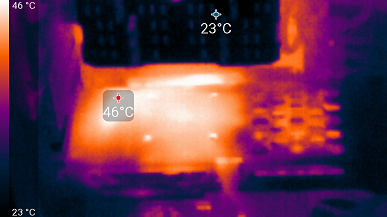
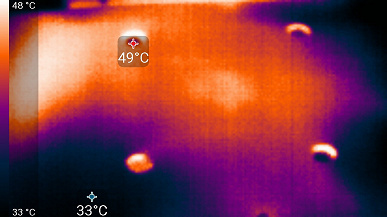
Ниже приведен 8.5-минутный нагрев карты, ускоренный в 50 раз.
При описанном ручном разгоне параметры работы карты особо не менялись, однако максимальное потребление выросло до 158 Вт.
Методика измерения шума подразумевает, что помещение шумоизолировано и заглушено, снижены реверберации. Системный блок, в котором исследуется шум видеокарт, не имеет вентиляторов, не является источником механического шума. Фоновый уровень 18 дБА — это уровень шума в комнате и уровень шумов собственно шумомера. Измерения проводятся с расстояния 50 см от видеокарты на уровне системы охлаждения.
- Режим простоя в 2D: загружен интернет-браузер с сайтом iXBT.com, окно Microsoft Word, ряд интернет-коммуникаторов
- Режим 2D с просмотром фильмов: используется SmoothVideo Project (SVP) — аппаратное декодирование со вставкой промежуточных кадров
- Режим 3D с максимальной нагрузкой на ускоритель: используется тест FurMark
Оценка градаций уровня шума следующая:
- менее 20 дБА: условно бесшумно
- от 20 до 25 дБА: очень тихо
- от 25 до 30 дБА: тихо
- от 30 до 35 дБА: отчетливо слышно
- от 35 до 40 дБА: громко, но терпимо
- выше 40 дБА: очень громко
В режиме простоя в 2D вентиляторы не вращались, температура была не выше 40 °C. Уровень шума фоновый.
При просмотре фильма с аппаратным декодированием ничего не менялось, шум сохранялся на том же уровне.
В режиме максимальной нагрузки в 3D температура достигала 71 °C. Вентиляторы при этом раскручивались до 1750 оборотов в минуту, шум вырастал до 32,2 дБА: это слышно, но не громко. Ниже приведена запись шума (зафиксированы 2-секундные отрезки через каждые 30 секунд).
Подсветка
Подсветка у карты довольно простая: светится лишь название серии GeForce RTX на верхнем торце карты.
Управление режимами подсветки, в том числе и ее отключением, осуществляется той же утилитой Thunder Master.
Выбор режимов подсветки в этой программе весьма скудный, хотя для такой минимальной подсветки иного и не требуется.
Комплект поставки и упаковка
Комплект поставки, кроме традиционного руководства пользователя, больше ничего не включает.



Результаты тестирования, конфигурация
- Компьютер на базе процессора AMD Ryzen 9 5950X (Socket AM4):
- Платформа:
- процессор AMD Ryzen 9 5950X (разгон до 4,6 ГГц по всем ядрам);
- ЖСО Cougar Helor 240;
- системная плата Asus ROG Crosshair Dark Hero на чипсете AMD X570;
- оперативная память TeamGroup T-Force Xtreem ARGB (TF10D48G4000HC18JBK) 32 ГБ (4×8) DDR4 (4000 МГц);
- SSD Intel 760p NVMe 1 ТБ PCI-E;
- жесткий диск Seagate Barracuda 7200.14 3 ТБ SATA3;
- блок питания Seasonic Prime 1300 W Platinum (1300 Вт);
- корпус Thermaltake Level20 XT;
- операционная система Windows 10 Pro 64-битная; DirectX 12 (v.21H1);
- телевизор LG 55Nano956 (55″ 8K HDR, HDMI 2.1);
- драйверы AMD версии 21.7.1;
- драйверы Nvidia версии 471.41;
- VSync отключен.
- Платформа:
Список инструментов тестирования
Во всех игровых тестах использовалось максимальное качество графики в настройках.
- Hitman III (IO Interactive/IO Interactive)
- Cyberpunk 2077 (Софтклаб/CD Projekt RED), патч 1.2
- Death Stranding (505 Games/Kojima Productions)
- Assassin’s Creed Valhalla (Ubisoft/Ubisoft)
- Watch Dogs: Legion (Ubisoft/Ubisoft)
- Control (505 Games/Remedy Entertainment)
- Godfall (Gearbox Publishing/Counterplay Games)
- Resident Evil Village (Capcom/Capcom)
- Shadow of the Tomb Raider (Eidos Montreal/Square Enix), HDR включен
- Metro Exodus (4A Games/Deep Silver/Epic Games)
Для подсчета хэшрейта (hashrate) при майнинге «эфира» (Ethereum/ETH/ETC) и «вороны» (Ravencoin/RVN) использовался майнер T-Rex (0.20.04), фиксировался средний показатель за 2 часа в двух режимах:
- по умолчанию (лимит потребления снижен до 70%, частота GPU снижена на 200 МГц, частота памяти по умолчанию, вентиляторы выставлены в ручном режиме на 70%)
- оптимизация (лимит потребления снижен до 70%, частота GPU снижена на 200 МГц, частота памяти повышена на 500—1000 МГц (в зависимости от карты), вентиляторы выставлены в ручном режиме на 80%)
Для тестирования GeForce RTX 3060 (не LHR) использовался тот самый «утекший» драйвер версии 470.05, в котором отключена защита от майнинга, на других версиях он составляет 24/26 MH/s.
Результаты тестирования в 3D-играх
Стандартные результаты тестов без использования аппаратной трассировки лучей в разрешениях 1920×1200, 2560×1440 и 3840×2160
Большинство игр все еще не поддерживают технологию трассировки лучей, также на рынке еще очень много видеокарт, аппаратно не поддерживающих RT. То же самое справедливо и для «умной» технологии антиалиасинга Nvidia DLSS. Поэтому самые массовые тесты мы по-прежнему проводим в играх без трассировки лучей. Тем не менее, на сегодня уже половина из регулярно тестируемых нами видеокарт поддерживает технологию RT, поэтому мы проводим тесты не только с использованием обычных методов растеризации, но и с включением RT и/или DLSS. К сожалению, из представленных сейчас в тестах играх пока нет поддерживающих AMD FSR, поэтому видеокарты семейства AMD Radeon RX 6000 участвуют в тестах без аналога DLSS, и также мы ждем, когда появятся игры с одновременной реализацией Nvidia DLSS и AMD FSR.
Результаты тестов со включенной аппаратной трассировкой лучей и/или DLSS в разрешениях 1920×1200, 2560×1440 и 3840×2160
Рейтинг iXBT.com
Рейтинг ускорителей iXBT.com демонстрирует нам функциональность видеокарт друг относительно друга и представлен в двух вариантах:
- Вариант рейтинга iXBT.com без включения RT
Рейтинг составлен по всем тестам без использования технологий трассировки лучей. Этот рейтинг нормирован по наиболее слабому ускорителю из группы карт — GeForce GTX 1660 (то есть сочетание скорости и функций GeForce GTX 1660 приняты за 100%). Рейтинги ведутся по 28 ежемесячно исследуемым нами акселераторам в рамках проекта Лучшая видеокарта месяца. В данном случае из общего списка выбрана группа карт для анализа, в которую входят GeForce RTX 3060 и его конкуренты.
Рейтинг приведен суммарно для всех трех разрешений.
| № | Модель ускорителя | Рейтинг iXBT.com | Рейтинг полезности | Цена, руб. |
|---|---|---|---|---|
| 14 | RTX 2070 Super 8 ГБ, 1770—1950/14000 | 230 | 28 | 81 000 |
| 15 | RX 6600 XT 8 ГБ, 2359—2664/16000 | 220 | 32 | 68 000 |
| 16 | Palit Dual RTX 3060, разгон до 2025/16300 | 210 | 31 | 67 000 |
| 17 | RX 5700 XT 8 ГБ, 1755—1905/14000 | 200 | 25 | 79 000 |
| 18 | Palit Dual RTX 3060, 1777—1935/15000 | 200 | 30 | 67 000 |
| 19 | RTX 3060 12 ГБ, 1807—1950/15000 | 200 | 29 | 68 000 |
| 20 | RTX 2070 8 ГБ, 1710—1850/14000 | 200 | 27 | 74 000 |
RTX 3060 обходит конкурентов в лице RTX 2070 и RX 5700 XT, но вот с RX 6600 XT ему тягаться тяжело, карта Palit логично показала полное равенство с референс-продуктом, а ручной разгон ей практически ничего не дал, ибо несмотря на разовые всплески частот работы GPU выше 2 ГГц, все же лимит потребления не позволял частотам в целом как-то подниматься выше 1935 — 1940 МГц. Так что, RTX 2070 Super — в лидерах в группе (на цены смотреть нет смысла, ибо на 2ххх поколение они исключительно спекулятивные, да и карты можно найти в основном на вторичном рынке), а также Radeon RX 6600 XT смотрится более привлекательно.
- Вариант рейтинга iXBT.com с включением RT
Рейтинг составлен по 6 тестам с применением технологии трассировки лучей (без Nvidia DLSS!). Этот рейтинг нормирован по самому слабому ускорителю в данной группе — GeForce RTX 2070 (то есть сочетание скорости и функций GeForce RTX 2070 приняты за 100%).
Рейтинг приведен суммарно для всех трех разрешений.
| № | Модель ускорителя | Рейтинг iXBT.com | Рейтинг полезности | Цена, руб. |
|---|---|---|---|---|
| 13 | RTX 2070 Super 8 ГБ, 1770—1950/14000 | 120 | 15 | 81 000 |
| 14 | Palit Dual RTX 3060, разгон до 2025/16300 | 110 | 16 | 68 000 |
| 16 | Palit Dual RTX 3060, 1777—1935/15000 | 100 | 15 | 68 000 |
| 17 | RTX 3060 12 ГБ, 1807—1950/15000 | 100 | 15 | 68 000 |
| 18 | RTX 2070 8 ГБ, 1710—1850/14000 | 100 | 14 | 74 000 |
| 19 | RX 6600 XT 8 ГБ, 2359—2664/16000 | 70 | 10 | 68 000 |
Собственно, картина повторяется за исключением того, что RX 5700 XT не может участвовать в данном соревновании, а RX 6600 XT оказался аутсайдером из-за чрезмерного падения производительности в играх с трассировкой лучей у новых продуктов AMD, поэтому RTX 3060 тут смотрится очень неплохо (если опять же вынести за скобки RTX 2070 Super).
Рейтинг полезности
Рейтинг полезности тех же карт получается, если показатель предыдущего рейтинга разделить на цены соответствующих ускорителей. Для расчета рейтинга полезности использованы розничные цены на сентябрь 2021 года.
- Вариант рейтинга полезности без включения RT
| № | Модель ускорителя | Рейтинг полезности | Рейтинг iXBT.com | Цена, руб. |
|---|---|---|---|---|
| 01 | RX 6600 XT 8 ГБ, 2359—2664/16000 | 32 | 220 | 68 000 |
| 03 | Palit Dual RTX 3060, разгон до 2025/16300 | 31 | 210 | 67 000 |
| 05 | Palit Dual RTX 3060, 1777—1935/15000 | 30 | 200 | 67 000 |
| 06 | RTX 3060 12 ГБ, 1807—1950/15000 | 29 | 200 | 68 000 |
| 10 | RTX 2070 Super 8 ГБ, 1770—1950/14000 | 28 | 230 | 81 000 |
| 13 | RTX 2070 8 ГБ, 1710—1850/14000 | 27 | 200 | 74 000 |
| 19 | RX 5700 XT 8 ГБ, 1755—1905/14000 | 25 | 200 | 79 000 |
Цены, цены.. Вот такие они сейчас, увы. Тем не менее, это реалии жизни. Мы видим, что RTX 3060 смотрится неплохо, но чуть проигрывает конкуренту из стана AMD.
- Вариант рейтинга полезности с включением RT
| № | Модель ускорителя | Рейтинг полезности | Рейтинг iXBT.com | Цена, руб. |
|---|---|---|---|---|
| 02 | Palit Dual RTX 3060, разгон до 2025/16300 | 16 | 110 | 68 000 |
| 05 | RTX 2070 Super 8 ГБ, 1770—1950/14000 | 15 | 120 | 81 000 |
| 07 | Palit Dual RTX 3060, 1777—1935/15000 | 15 | 100 | 68 000 |
| 08 | RTX 3060 12 ГБ, 1807—1950/15000 | 15 | 100 | 68 000 |
| 11 | RTX 2070 8 ГБ, 1710—1850/14000 | 14 | 100 | 74 000 |
| 16 | RX 6600 XT 8 ГБ, 2359—2664/16000 | 10 | 70 | 68 000 |
Ну а тут Radeon RX 6600 XT оказался последним в группе, так что в целом можно сказать, что RTX 3060 c минимальным перевесом победил в сражении.
Источник
-
#1
Всем привет, кто знает как отключить подсветку 3060 ti palit, пинцетом не получается вытащить. Через прогу thunder master не работает нет кнопки set to default и настройка не сохраняется после перезагрузки.
-
#2
Стандартно — кусачки (бокорезы) или черный маркер + синяя изолента.
-
#3
Всем привет, кто знает как отключить подсветку 3060 ti palit, пинцетом не получается вытащить. Через прогу thunder master не работает нет кнопки set to default и настройка не сохраняется после перезагрузки.
Все прекрасно достается. Там такая дырень сбоку, что подлазь чем хочешь, тем более пластик мягкий ещё и незадубевший.
-
#4
кто знает как отключить подсветку 3060 ti palit
Знал на что идешь, Теперь живи с этим))
-
#5
Да хрен с ней, пусть светит!!!
-
#6
Только вытащить разъём на карте. Тандер мастер всё сбросит после перезагрузки.
-
#7
Всем привет, кто знает как отключить подсветку 3060 ti palit, пинцетом не получается вытащить. Через прогу thunder master не работает нет кнопки set to default и настройка не сохраняется после перезагрузки.
Точно не работает ? Снеси дрова поставь заново и попробуй последнюю версию.
:: Palit — ThunderMaster ::
Новая версия Palit ThunderMaster полностью обновлена по сравнению с предыдущими версиями.Она имеет более удобный интерфейс, а также больше персональных настроек.С ThunderMaster вы можете настраивать разгон, обороты вентиляторов и эффекты LED подсветки.Вы также можете отслеживать параметры…
eu.palit.com
-
#8
Вытащил питание подсветки на 2з таких картах пинцетом, ничего сложного
-
#10
Всем привет, кто знает как отключить подсветку 3060 ti palit, пинцетом не получается вытащить. Через прогу thunder master не работает нет кнопки set to default и настройка не сохраняется после перезагрузки.
Для видеокарт MSI (а может и не только) есть программа Ambient Link. Она позволяет как отключать подсветку, так и менять цвет подсветки практически на любой из цветовой палитры (проверено лично на GamingX ВК).
НО, я или не нашёл или в ней нет управления подсветкой ч-з коммандную строку, для автоматизации. Управление — только ч-з ГУИ (GUI) интерфейс, т.е. через саму программу. После каждой перезагрузки/выключения ПК, нужно снова отключать подсветку ч-з программу = отключение/изменение цвета не запоминается. Из-за этого она для меня стала не интересна.
Насчёт — подойдёт к Palit или нет — хз, надо пробовать.
-
#11
я именно через винду пробовал, подключаю карту пробую через thunder master, после перезагрузки опять включается. Делал так на 3080 GR все отлично отключается и не светит потом в hiveos, а вот с 3060 ti такая фигня не канает почему-то.
-
#12
я именно через винду пробовал, подключаю карту пробую через thunder master, после перезагрузки опять включается. Делал так на 3080 GR все отлично отключается и не светит потом в hiveos, а вот с 3060 ti такая фигня не канает почему-то.
И не проканает. На 70-80 записывает в Биос настройки. На 60 только разъем выдергивать.
-
#13
Неси в сервисный центр, тебе там за 500р пинцетом вытащат)
-
#14
Любым острым предметом, я отверткой вытаскивал, защелки слабые даже отжимать не нужно ничего, 5 секунд делов, там 2 штекера в центре это вентиляторы, а 1 отдельно с края стоит это подсветка.
-
#15
Любым острым предметом, я отверткой вытаскивал, защелки слабые даже отжимать не нужно ничего, 5 секунд делов, там 2 штекера в центре это вентиляторы, а 1 отдельно с края стоит это подсветка.
мужик спасибо большое! я не тот шнур пытался вытащить, я пробовал тот что в середине белый. короче отверткой вытащил тот что с краю один, все легко. еще раз блaгодарочка!!!
-
#16
Всем привет, кто знает как отключить подсветку 3060 ti palit, пинцетом не получается вытащить. Через прогу thunder master не работает нет кнопки set to default и настройка не сохраняется после перезагрузки.
если на windows, то прекрасно отключается стандартной утилитой.
светит только при старте, после загрузки ОС сразу тухнет.
-
#17
программа тандер мастер с сайта палит любые палит 30хх выключает и управляет
-
#18
программа тандер мастер с сайта палит любые палит 30хх выключает и управляет
На хайве не работает она, видел видео где под виндой её отключили, записали и затем в хайве она тоже не работала, в итоге я под виндой несколько версий старых перебробовал где была функция в этой проге set at default ни в 1 версии она не сработала. Дольше промучился, проще вытащить фишку.
-
#19
Всем привет, кто знает как отключить подсветку 3060 ti palit, пинцетом не получается вытащить. Через прогу thunder master не работает нет кнопки set to default и настройка не сохраняется после перезагрузки.
http://eu.palit.com/palit/thundermaster.php?lang=ru прогу скачай
Аккаунт удален
14.04.2022
Комментарий недоступен
Ответить
Развернуть ветку
Имя Фамилия
14.04.2022
А у моего порша расход топлива стал чуть меньше. Не подскажите, из-за чего это может быть?
Ответить
Развернуть ветку
Христов клуб
14.04.2022
Ты стал меньше есть.
Ответить
Развернуть ветку
Дмитрий
14.04.2022
Обменяю твою проблемную карту на 1660, где все равномерно светится
Ответить
Развернуть ветку
Богдан
14.04.2022
Я могу на ту, где ничего не светится. На твоей есть возможность получения проблемы в будущем. На моей — баг ликвидирован вендором из коробки
Ответить
Развернуть ветку
Нужный космос
14.04.2022
где же они бледнее, когда они наоборот ярче чем центральные
Ответить
Развернуть ветку
Кларт TM
14.04.2022
Автор
ну мб потому что ярче как раз цвет искажается слегка
Ответить
Развернуть ветку
Многолетний коктейль
14.04.2022
Это отвал
Ответить
Развернуть ветку
SubCommittee
14.04.2022
Пиздец, такую карту только в помойку выкидывать. (Потом кинь в личку адрес помойки)
Ответить
Развернуть ветку
DeMx
14.04.2022
Обменяю твою проблемную карту на прохождение Prey
Ответить
Развернуть ветку
Аккаунт удален
14.04.2022
Комментарий недоступен
Ответить
Развернуть ветку
Dimka
14.04.2022
Если не устраивает, можешь прислать по почте
Ответить
Развернуть ветку
Читать все 15 комментариев
Объект исследования: серийно выпускаемый ускоритель трехмерной графики (видеокарта) Palit GeForce RTX 3060 Dual 12 ГБ 192-битной GDDR6
Кратко о главном
В начале всех обзоров серийных видеокарт мы обновляем свои знания о производительности семейства, к которому относится ускоритель, и его соперников. Все это нами субъективно оценивается по шкале из пяти градаций.
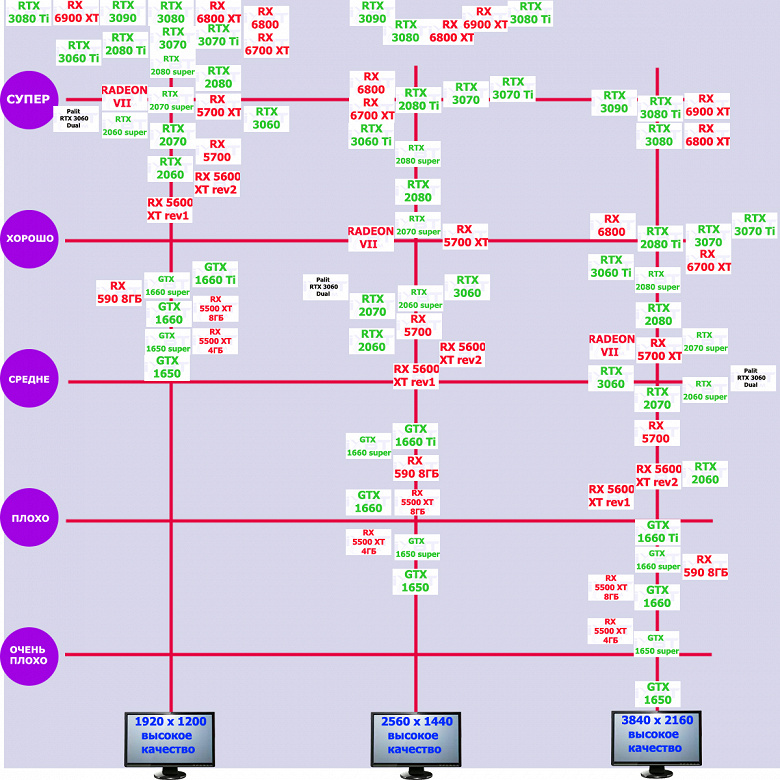
Напоминаем, что GeForce RTX 3060 имеет уровень производительности существенно ниже, чем у своего старшего собрата с суффиксом Ti: если RTX 3060 Ti отлично подходит для игры в разрешении 2.5К, и даже с RT(+DLSS) способен обеспечить приемлемый комфорт в играх в таком разрешении, то GeForce RTX 3060 полноценно подходит для игры с максимальными настройками (включая использование RT+DLSS) только в разрешении Full HD. Правда, в этом разрешении он, как правило, тянет игры даже с RT без DLSS), но на разрешение 2.5К замахнуться уже будет трудно. Конечно, найдутся такие игры, где и в разрешении 2560×1440 такая видеокарта обеспечит комфортный игровой процесс без снижения настроек графики, но это, скорее, будут сетевые игры с относительно примитивной графикой. Из стана AMD конкурентом является с одной стороны Radeon RX 5700 XT, который, понятное дело, соперничает только в играх без трассировки лучей, с другой стороны Radeon RX 6600 XT, который выглядит лучше и производительнее, чем RTX 3060, но опять же, только в играх без трассировки лучей. Видеокарта Palit в плане производительности практически равна референс-аналогу.
Характеристики карты


Компания Palit Microsystems (торговая марка Palit) основана в 1988 году в Китайской Республике (Тайвань). Штаб-квартира — в Тайбэе/Тайвань, крупный центр по логистике — в Гонконге, второй офис (по продажам в Европе) — в Германии. Фабрики — в Китае. На рынке в России — с 1995 года (начинались продажи как безымянных продуктов, так называемых Noname, а под маркой Palit продукты начали идти только после 2000 года). В 2005 году компания приобрела торговую марку и ряд активов Gainward (после, по сути, банкротства одноименной компании), после чего был образован холдинг Palit Group. Был открыт еще один офис в Шеньжене, направленный на продажи в Китае. На сегодня внутри Palit Group сосредоточено еще несколько торговых марок и брендов.
| Palit GeForce RTX 3060 Dual 12 ГБ 192-битной GDDR6 | ||
|---|---|---|
| Параметр | Значение | Номинальное значение (референс) |
| GPU | GeForce RTX 3060 (GA106) | |
| Интерфейс | PCI Express x16 4.0 | |
| Частота работы GPU (ROPs), МГц | 1777(Boost)—1935(Max) | 1807(Boost)—1950(Max) |
| Частота работы памяти (физическая (эффективная)), МГц | 7500 (15000) | 7500 (15000) |
| Ширина шины обмена с памятью, бит | 192 | |
| Число вычислительных блоков в GPU | 28 | |
| Число операций (ALU/CUDA) в блоке | 128 | |
| Суммарное количество блоков ALU/CUDA | 3584 | |
| Число блоков текстурирования (BLF/TLF/ANIS) | 112 | |
| Число блоков растеризации (ROP) | 48 | |
| Число блоков Ray Tracing | 28 | |
| Число тензорных блоков | 112 | |
| Размеры, мм | 245×120×40 | 240×110×36 |
| Количество слотов в системном блоке, занимаемые видеокартой | 2 | 2 |
| Цвет текстолита | черный | черный |
| Энергопотребление пиковое в 3D, Вт | 149 | 170 |
| Энергопотребление в режиме 2D, Вт | 27 | 30 |
| Энергопотребление в режиме «сна», Вт | 10 | 10 |
| Уровень шума в 3D (максимальная нагрузка), дБА | 32,2 | 29,5 |
| Уровень шума в 2D (просмотр видео), дБА | 18,0 | 18,0 |
| Уровень шума в 2D (в простое), дБА | 18,0 | 18,0 |
| Видеовыходы | 1×HDMI 2.1, 3×DisplayPort 1.4a | 1×HDMI 2.1, 3×DisplayPort 1.4a |
| Поддержка многопроцессорной работы | нет | |
| Максимальное количество приемников/мониторов для одновременного вывода изображения | 4 | 4 |
| Питание: 8-контактные разъемы | 1 | 1 |
| Питание: 6-контактные разъемы | 0 | 0 |
| Максимальное разрешение/частота, Display Port | 3840×2160@120 Гц (7680×4320@60 Гц) | |
| Максимальное разрешение/частота, HDMI | 3840×2160@120 Гц (7680×4320@60 Гц) | |
| Розничные предложения карты Palit |
узнать цену |
Память

Карта имеет 12 ГБ памяти GDDR6 SDRAM, размещенной в 6 микросхемах по 16 Гбит на лицевой стороне PCB. Микросхемы памяти Samsung (GDDR6, K4ZAF325BM-HC16) рассчитаны на условную номинальную частоту работы в 8000 (16000) МГц.
Особенности карты и сравнение с Palit GeForce RTX 3060 StormX
| Palit GeForce RTX 3060 Dual (12 ГБ) | Palit GeForce RTX 3060 StormX 12 ГБ |
|---|---|
| вид спереди | |
 |
 |
| вид сзади | |
 |
 |
Сравнение с картой Palit серии StormX вынужденное: Nvidia не предоставляла обозревателям GeForce RTX 3060 Founders Edition, и в нашем базовом материале по RTX 3060 мы использовали именно карту Palit RTX 3060 StormX. И как мы видим, обе карты (именно чисто карты, без СО) совершенно одинаковы.
Суммарное количество фаз питания у карты Palit — 7 (5 на ядро и 2 на микросхемы памяти). При этом мы видим пустые места под дополнительные фазы, и это дает нам представление о потенциальной 8-фазной схеме питания GPU, плюс 2 фазы на микросхемы памяти (полагаем, что все это может быть использовано в будущих ускоренных версиях типа GeForce RTX 3060 Super).

Зеленым цветом отмечена схема питания ядра, красным — памяти. ШИМ-контроллер uP9512R (uPI Semiconductor) отвечает за работу фаз питания графического процессора.

А контроллер uP1666Q управляет двумя фазами питания микросхем памяти. Оба контроллера расположены на обороте печатной платы.
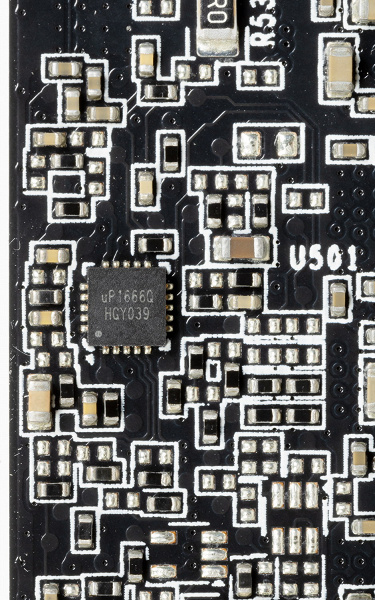
На лицевой стороне имеется uS5650Q (той же uPI), отвечающий за мониторинг.

За подсветку (хоть и весьма скромную) отвечает традиционно используемый компанией Palit контроллер Holtek HT50F52241.

В преобразователе питания, традиционно для всех видеокарт Nvidia, используются транзисторные сборки DrMOS — в данном случае мосфеты схемы питания GPU NCP302045 (On Semiconductor) и мосфеты схемы питания памяти SM7342EKKP (Sinopower).


Коннектор питания — один, 8-контактный. Минус в том, что он расположен защелкой внутрь СО, то есть будет затруднительно нажать на замок на «хвосте» от БП, чтобы вынуть его, ибо гнездо находится сильно ниже верхней кромки радиатора охлаждения
Штатные частоты памяти у карты Palit равны референсным значениям, да и частоты работы GPU практически не отличаются от референсных аналогов.
Я попробовал разогнать карту, подняв частоту работы ядра на 115 МГц, а памяти — на 1100 МГц (получились максимальные значения 2025/16300 МГц, подняться выше частотам не дал лимит TDP в драйверах), что на практике обеспечило дополнительный прирост производительности в среднем около +4% к референс-карте.
Управление работой карты обеспечивается силами фирменной утилиты Thunder Master v4.8.
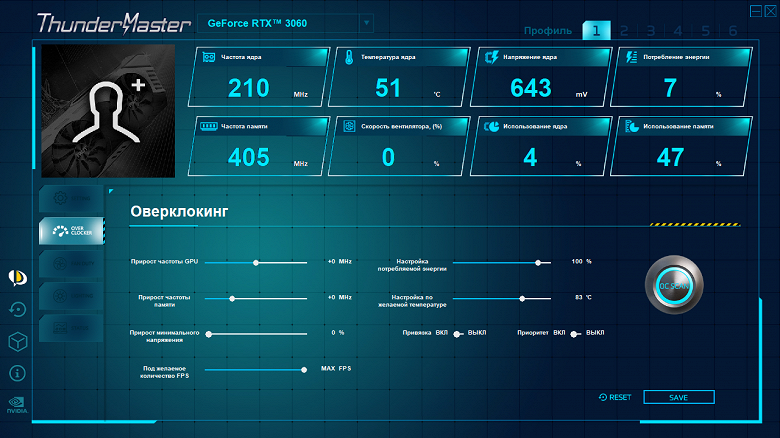
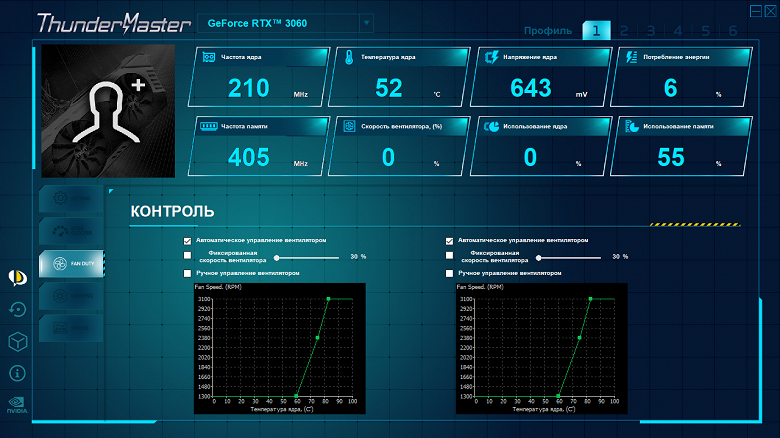
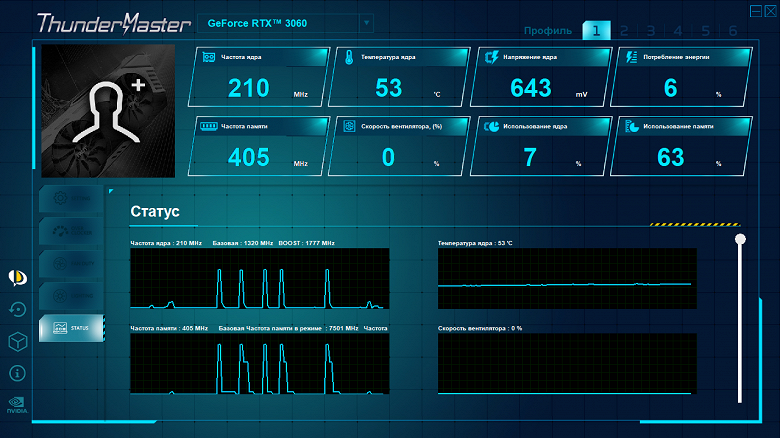
Нагрев и охлаждение

Перед нами двухсекционный пластинчатый радиатор с тепловыми трубками, подошва которого охлаждает GPU, микросхемы памяти, в также преобразователи питания VRM через отдельную подошву на радиаторе. Задняя пластина только служит элементом жесткости (ну и защиты PCB).

Поверх радиатора установлен кожух с двумя вентиляторами TurboFan 3.0 (∅95 мм). Как и у референс-карты, крайний правый (на фото) вентилятор продувает радиатор насквозь, через отверстия в задней пластине.
Кулер останавливает вентиляторы, если температура GPU опускается ниже 60 градусов. Разумеется, СО при этом становится бесшумной. При запуске ПК вентиляторы работают, однако после загрузки видеодрайвера идет опрос рабочей температуры, и они выключаются. Ниже есть видеоролик на эту тему.
Мониторинг температурного режима с помощью утилиты MSI Afterburner:
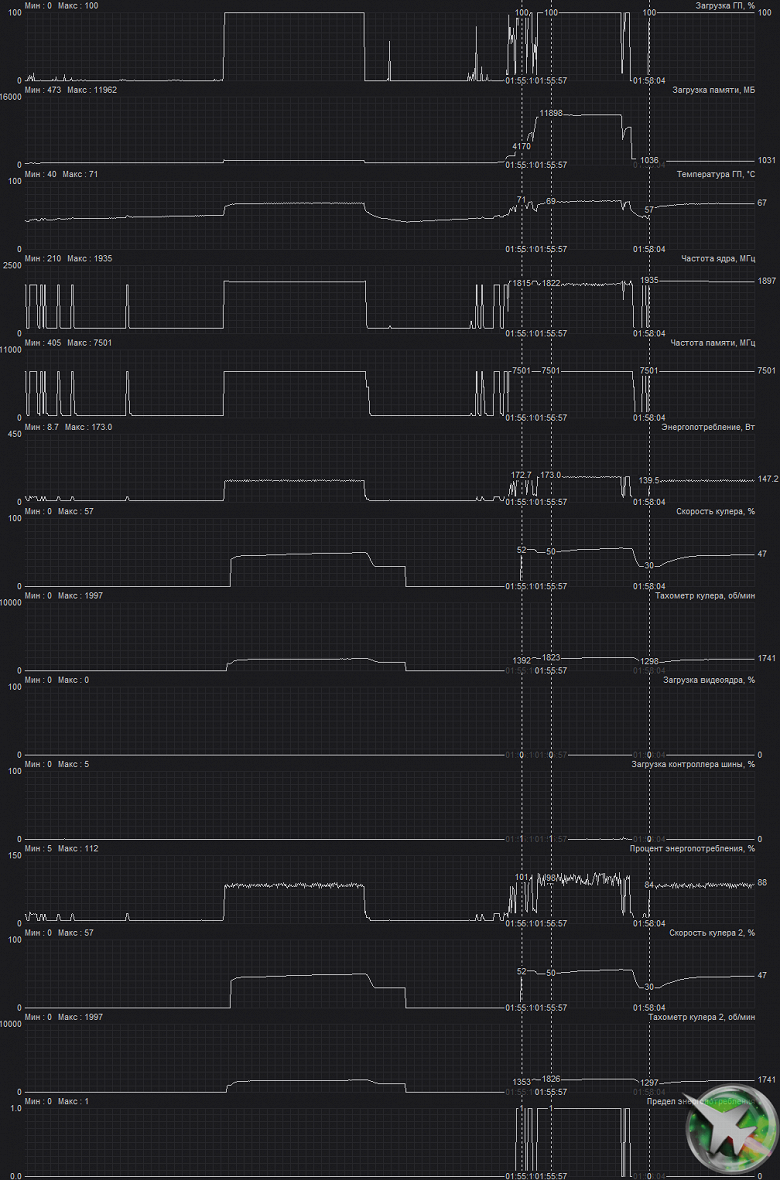
После 2-часового прогона под нагрузкой максимальная температура ядра не превысила 71 градуса, что является хорошим результатом для видеокарт такого уровня. Максимальная мощность была зафиксирована на уровне 148 Вт, а максимальный нагрев наблюдался вокруг ядра (и основным источником нагрева являются преобразователи питания).
Ниже приведен 8.5-минутный нагрев карты, ускоренный в 50 раз.
При описанном ручном разгоне параметры работы карты особо не менялись, однако максимальное потребление выросло до 158 Вт.
Шум
Методика измерения шума подразумевает, что помещение шумоизолировано и заглушено, снижены реверберации. Системный блок, в котором исследуется шум видеокарт, не имеет вентиляторов, не является источником механического шума. Фоновый уровень 18 дБА — это уровень шума в комнате и уровень шумов собственно шумомера. Измерения проводятся с расстояния 50 см от видеокарты на уровне системы охлаждения.
Режимы измерения:
- Режим простоя в 2D: загружен интернет-браузер с сайтом iXBT.com, окно Microsoft Word, ряд интернет-коммуникаторов
- Режим 2D с просмотром фильмов: используется SmoothVideo Project (SVP) — аппаратное декодирование со вставкой промежуточных кадров
- Режим 3D с максимальной нагрузкой на ускоритель: используется тест FurMark
Оценка градаций уровня шума следующая:
- менее 20 дБА: условно бесшумно
- от 20 до 25 дБА: очень тихо
- от 25 до 30 дБА: тихо
- от 30 до 35 дБА: отчетливо слышно
- от 35 до 40 дБА: громко, но терпимо
- выше 40 дБА: очень громко
В режиме простоя в 2D вентиляторы не вращались, температура была не выше 40 °C. Уровень шума фоновый.
При просмотре фильма с аппаратным декодированием ничего не менялось, шум сохранялся на том же уровне.
В режиме максимальной нагрузки в 3D температура достигала 71 °C. Вентиляторы при этом раскручивались до 1750 оборотов в минуту, шум вырастал до 32,2 дБА: это слышно, но не громко. Ниже приведена запись шума (зафиксированы 2-секундные отрезки через каждые 30 секунд).
Подсветка
Подсветка у карты довольно простая: светится лишь название серии GeForce RTX на верхнем торце карты.

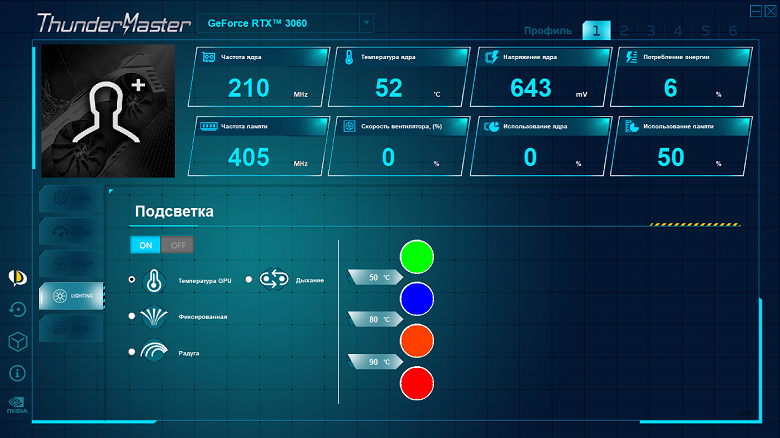
Управление режимами подсветки, в том числе и ее отключением, осуществляется той же утилитой Thunder Master.
Выбор режимов подсветки в этой программе весьма скудный, хотя для такой минимальной подсветки иного и не требуется.
Комплект поставки и упаковка
Комплект поставки, кроме традиционного руководства пользователя, больше ничего не включает.
Результаты тестирования, конфигурация
Конфигурация тестового стенда
Список инструментов тестирования
Во всех игровых тестах использовалось максимальное качество графики в настройках.
- Hitman III (IO Interactive/IO Interactive)
- Cyberpunk 2077 (Софтклаб/CD Projekt RED), патч 1.2
- Death Stranding (505 Games/Kojima Productions)
- Assassin’s Creed Valhalla (Ubisoft/Ubisoft)
- Watch Dogs: Legion (Ubisoft/Ubisoft)
- Control (505 Games/Remedy Entertainment)
- Godfall (Gearbox Publishing/Counterplay Games)
- Resident Evil Village (Capcom/Capcom)
- Shadow of the Tomb Raider (Eidos Montreal/Square Enix), HDR включен
- Metro Exodus (4A Games/Deep Silver/Epic Games)
Для подсчета хэшрейта (hashrate) при майнинге «эфира» (Ethereum/ETH/ETC) и «вороны» (Ravencoin/RVN) использовался майнер T-Rex (0.20.04), фиксировался средний показатель за 2 часа в двух режимах:
- по умолчанию (лимит потребления снижен до 70%, частота GPU снижена на 200 МГц, частота памяти по умолчанию, вентиляторы выставлены в ручном режиме на 70%)
- оптимизация (лимит потребления снижен до 70%, частота GPU снижена на 200 МГц, частота памяти повышена на 500—1000 МГц (в зависимости от карты), вентиляторы выставлены в ручном режиме на 80%)
Для тестирования GeForce RTX 3060 (не LHR) использовался тот самый «утекший» драйвер версии 470.05, в котором отключена защита от майнинга, на других версиях он составляет 24/26 MH/s.
Результаты тестирования в 3D-играх
Стандартные результаты тестов без использования аппаратной трассировки лучей в разрешениях 1920×1200, 2560×1440 и 3840×2160
Assassin’s Creed Valhalla
Shadow of the Tomb Raider
Большинство игр все еще не поддерживают технологию трассировки лучей, также на рынке еще очень много видеокарт, аппаратно не поддерживающих RT. То же самое справедливо и для «умной» технологии антиалиасинга Nvidia DLSS. Поэтому самые массовые тесты мы по-прежнему проводим в играх без трассировки лучей. Тем не менее, на сегодня уже половина из регулярно тестируемых нами видеокарт поддерживает технологию RT, поэтому мы проводим тесты не только с использованием обычных методов растеризации, но и с включением RT и/или DLSS. К сожалению, из представленных сейчас в тестах играх пока нет поддерживающих AMD FSR, поэтому видеокарты семейства AMD Radeon RX 6000 участвуют в тестах без аналога DLSS, и также мы ждем, когда появятся игры с одновременной реализацией Nvidia DLSS и AMD FSR.

Результаты тестов со включенной аппаратной трассировкой лучей и/или DLSS в разрешениях 1920×1200, 2560×1440 и 3840×2160
Watch Dogs: Legion, RT+DLSS
Resident Evil Village, RT
Shadow of the Tomb Raider, RT
Рейтинг iXBT.com
Рейтинг ускорителей iXBT.com демонстрирует нам функциональность видеокарт друг относительно друга и представлен в двух вариантах:
- Вариант рейтинга iXBT.com без включения RT
Рейтинг составлен по всем тестам без использования технологий трассировки лучей. Этот рейтинг нормирован по наиболее слабому ускорителю из группы карт — GeForce GTX 1660 (то есть сочетание скорости и функций GeForce GTX 1660 приняты за 100%). Рейтинги ведутся по 28 ежемесячно исследуемым нами акселераторам в рамках проекта Лучшая видеокарта месяца. В данном случае из общего списка выбрана группа карт для анализа, в которую входят GeForce RTX 3060 и его конкуренты.
Рейтинг приведен суммарно для всех трех разрешений.
| № | Модель ускорителя | Рейтинг iXBT.com | Рейтинг полезности | Цена, руб. |
|---|---|---|---|---|
| 14 | RTX 2070 Super 8 ГБ, 1770—1950/14000 | 230 | 28 | 81 000 |
| 15 | RX 6600 XT 8 ГБ, 2359—2664/16000 | 220 | 32 | 68 000 |
| 16 | Palit Dual RTX 3060, разгон до 2025/16300 | 210 | 31 | 67 000 |
| 17 | RX 5700 XT 8 ГБ, 1755—1905/14000 | 200 | 25 | 79 000 |
| 18 | Palit Dual RTX 3060, 1777—1935/15000 | 200 | 30 | 67 000 |
| 19 | RTX 3060 12 ГБ, 1807—1950/15000 | 200 | 29 | 68 000 |
| 20 | RTX 2070 8 ГБ, 1710—1850/14000 | 200 | 27 | 74 000 |
RTX 3060 обходит конкурентов в лице RTX 2070 и RX 5700 XT, но вот с RX 6600 XT ему тягаться тяжело, карта Palit логично показала полное равенство с референс-продуктом, а ручной разгон ей практически ничего не дал, ибо несмотря на разовые всплески частот работы GPU выше 2 ГГц, все же лимит потребления не позволял частотам в целом как-то подниматься выше 1935 — 1940 МГц. Так что, RTX 2070 Super — в лидерах в группе (на цены смотреть нет смысла, ибо на 2ххх поколение они исключительно спекулятивные, да и карты можно найти в основном на вторичном рынке), а также Radeon RX 6600 XT смотрится более привлекательно.
- Вариант рейтинга iXBT.com с включением RT
Рейтинг составлен по 6 тестам с применением технологии трассировки лучей (без Nvidia DLSS!). Этот рейтинг нормирован по самому слабому ускорителю в данной группе — GeForce RTX 2070 (то есть сочетание скорости и функций GeForce RTX 2070 приняты за 100%).
Рейтинг приведен суммарно для всех трех разрешений.
| № | Модель ускорителя | Рейтинг iXBT.com | Рейтинг полезности | Цена, руб. |
|---|---|---|---|---|
| 13 | RTX 2070 Super 8 ГБ, 1770—1950/14000 | 120 | 15 | 81 000 |
| 14 | Palit Dual RTX 3060, разгон до 2025/16300 | 110 | 16 | 68 000 |
| 16 | Palit Dual RTX 3060, 1777—1935/15000 | 100 | 15 | 68 000 |
| 17 | RTX 3060 12 ГБ, 1807—1950/15000 | 100 | 15 | 68 000 |
| 18 | RTX 2070 8 ГБ, 1710—1850/14000 | 100 | 14 | 74 000 |
| 19 | RX 6600 XT 8 ГБ, 2359—2664/16000 | 70 | 10 | 68 000 |
Собственно, картина повторяется за исключением того, что RX 5700 XT не может участвовать в данном соревновании, а RX 6600 XT оказался аутсайдером из-за чрезмерного падения производительности в играх с трассировкой лучей у новых продуктов AMD, поэтому RTX 3060 тут смотрится очень неплохо (если опять же вынести за скобки RTX 2070 Super).
Рейтинг полезности
Рейтинг полезности тех же карт получается, если показатель предыдущего рейтинга разделить на цены соответствующих ускорителей. Для расчета рейтинга полезности использованы розничные цены на сентябрь 2021 года.
- Вариант рейтинга полезности без включения RT
| № | Модель ускорителя | Рейтинг полезности | Рейтинг iXBT.com | Цена, руб. |
|---|---|---|---|---|
| 01 | RX 6600 XT 8 ГБ, 2359—2664/16000 | 32 | 220 | 68 000 |
| 03 | Palit Dual RTX 3060, разгон до 2025/16300 | 31 | 210 | 67 000 |
| 05 | Palit Dual RTX 3060, 1777—1935/15000 | 30 | 200 | 67 000 |
| 06 | RTX 3060 12 ГБ, 1807—1950/15000 | 29 | 200 | 68 000 |
| 10 | RTX 2070 Super 8 ГБ, 1770—1950/14000 | 28 | 230 | 81 000 |
| 13 | RTX 2070 8 ГБ, 1710—1850/14000 | 27 | 200 | 74 000 |
| 19 | RX 5700 XT 8 ГБ, 1755—1905/14000 | 25 | 200 | 79 000 |
Цены, цены.. Вот такие они сейчас, увы. Тем не менее, это реалии жизни. Мы видим, что RTX 3060 смотрится неплохо, но чуть проигрывает конкуренту из стана AMD.
- Вариант рейтинга полезности с включением RT
| № | Модель ускорителя | Рейтинг полезности | Рейтинг iXBT.com | Цена, руб. |
|---|---|---|---|---|
| 02 | Palit Dual RTX 3060, разгон до 2025/16300 | 16 | 110 | 68 000 |
| 05 | RTX 2070 Super 8 ГБ, 1770—1950/14000 | 15 | 120 | 81 000 |
| 07 | Palit Dual RTX 3060, 1777—1935/15000 | 15 | 100 | 68 000 |
| 08 | RTX 3060 12 ГБ, 1807—1950/15000 | 15 | 100 | 68 000 |
| 11 | RTX 2070 8 ГБ, 1710—1850/14000 | 14 | 100 | 74 000 |
| 16 | RX 6600 XT 8 ГБ, 2359—2664/16000 | 10 | 70 | 68 000 |
Ну а тут Radeon RX 6600 XT оказался последним в группе, так что в целом можно сказать, что RTX 3060 c минимальным перевесом победил в сражении.
Результаты тестирования в майнинге (mining, hashrate)
Снова особо отмечу, что у меня на рассмотрении была карта Palit без аппаратной защиты от майнинга LHR. Да, как у всех выпущенных RTX 3060, есть программная защита через драйвер, однако из-за утекшей версии 470.05, где защита отключена, по сути все «старые» 3060 стали востребованы майнерами как одни из самых выгодных для тех целей, потому и перекупщики набросились на такие карты в той же степени, как и на более старшие 3000-й серии. Еще раз отмечу, что у компании Palit у RTX 3060 нет никаких обозначений наличия / отсутствия аппаратной защиты LHR, так что для майнеров покупка таких RTX 3060 является чистой воды лотереей.
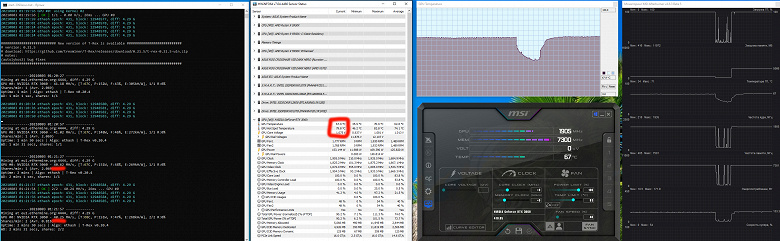
Если мы запускаем майнинг ETH с установками параметров работы карты по умолчанию, то карта дает изначально чуть больше 41 мегахеша в секунду (затем производительность может подняться до 42-43), нагрев ядра чуть ниже 70 градусов. Подчеркну еще раз: на драйвере версии 470.05! Если у вас карта 3060 LHR, то этот драйвер такую карту не знает, и потому придется ставить последнюю актуальную версию, при этом получите около 22-23 мегахешей в секунду.
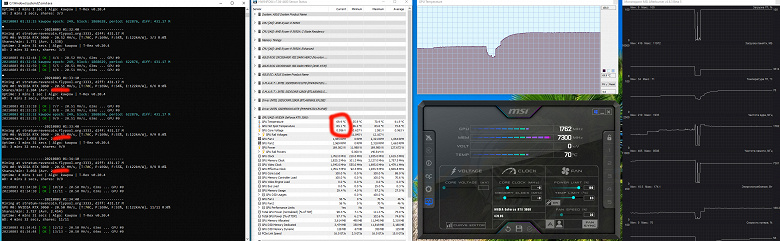
А вот хэшрейт по RVN у всех 3060 (что без LHR, что с защитой) — пропорциональный теоретическим возможностям ускорителя, так как в данном случае защита от майнинга не работает (также проверялось на альткойне ERGO). Соответственно, «защищена» карта, только пока основным алгоритмом майнинга остается ethash. Следует особо отметить, что алгоритм kawpow запрашивает более высокого энергопотребления, чем ethash, хотя нагрев не выше, чем в предыдущем случае. 3060 в майнинге RVN показал хэшрейт на уровне RX 5700 и выше, чем у RTX 2080.
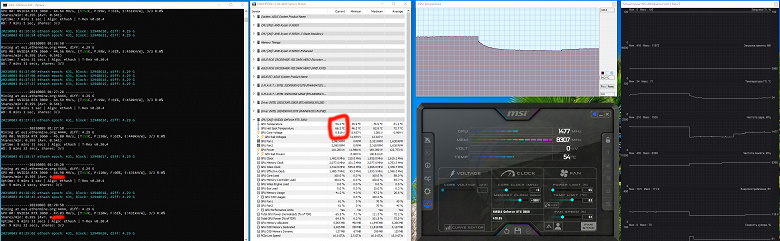
Оптимизация настроек работы видеокарт под майнинг в нашем случае не предусматривает сильного разгона видеопамяти, также обязательным является внешний обдув видеокарт.
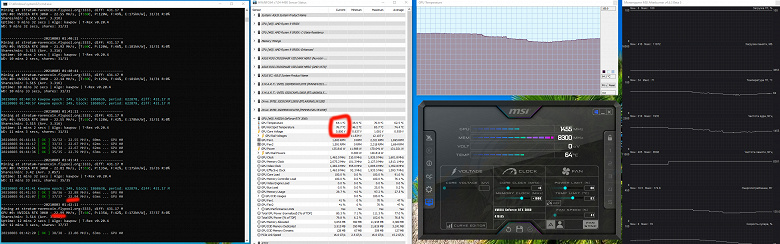
Оптимизация алгоритма kawpow (RVN) здесь мало чего дает, ибо сильное понижение PL приводит к падению хэшрейта (а в случае с ethash сильно спасало именно снижение PL, ибо хэшрейт оставался таким же при гораздо меньшем потреблении).
Выводы
Palit GeForce RTX 3060 Dual (12 ГБ) — достаточно простая видеокарта среднего уровня, подходящая для игры в разрешении Full HD с высокими настройками графики и для тех геймеров, которым не нужна красота карты и ее подсветки. Кулер эффективный и негромкий. Плата сравнительно компактная, так что видеокарта легко уместится в любой корпус.

В каких-то играх возможностей GeForce RTX 3060 хватит и для разрешения 2.5К. С учетом того, что ранее для подобных разрешений хватало объема памяти 8 ГБ, нынешние 12 ГБ у GeForce RTX 3060 — ход вынужденный: на картах с шиной в 192 бит можно установить либо 6, либо 12 гигабайт памяти, а 6 гигабайт может не хватить для реализации DLSS 2.0. Вот почему этот середняк получил больше памяти, чем даже топовый GeForce RTX 3080.
Разумеется, как и в случае со старшими ускорителями новой серии, GeForce RTX 3060 реализует в играх все преимущества технологии трассировки лучей в сочетании с DLSS. И в том же разрешении Full HD производительность GeForce RTX 3060 при включении RT+DLSS является более чем достаточной. Да и без DLSS во многих играх с RT новинка показывает приличную скорость. GeForce RTX 3060 является прямым конкурентом ускорителям Radeon RX 6600 XT/5700 XT и прошлым GeForce RTX 2070 и GeForce RTX 2060 Super. Radeon RX 6600 XT выигрывает в традиционных играх с растеризацией, но сильно проигрывает в играх с RT, поэтому итоговую оценку дать сложно.
GeForce RTX 3060, как и все семейство GeForce RTX 30, предлагает интересные решения Nvidia, о которых мы уже неоднократно говорили: поддержку стандарта HDMI 2.1, позволяющего выводить 4K-изображение при 120 Гц или картинку в 8K при помощи одного кабеля, аппаратное декодирование видеоданных в формате AV1, технологию RTX IO, способную в будущем обеспечить быструю передачу и распаковку данных с накопителей прямо в GPU, а также технологию снижения задержек Reflex, полезную для киберспортсменов.

GeForce RTX 3060 сейчас выпускаются с защитой от майнинга криптовалют по самому популярному GPU-алгоритму, на котором базируется Ethereum, и эту защиту [пока] никак не обойти. А вот на старых GeForce RTX 3060 (без аппаратной защиты LHR) на драйверах версии 470.05 майнинг идет полноценно. Для майнинга же по иным алгоритмам (не ethash) все GeForce RTX 3060 вполне пригодны.
Справочные материалы:
- Руководство покупателя игровой видеокарты
- Справочник по AMD Radeon HD 7xxx/Rx
- Справочник по Nvidia GeForce GTX 6xx/7xx/9xx/1xxx
Благодарим компанию Palit
и лично Алексея Чебатко
за предоставленную на тестирование видеокарту
Благодарим компанию TeamGroup
и лично Ethnie Lin
за предоставленную оперативную память для тестового стенда
Для тестового стенда:
процессор AMD Ryzen 9 5950X предоставлен компанией AMD,
материнская плата ROG Crosshair Dark Hero предоставлена компанией Asus